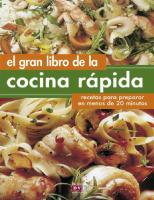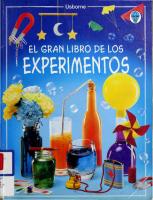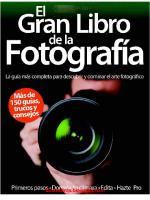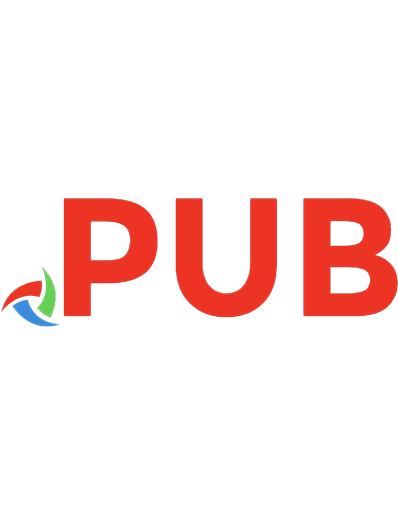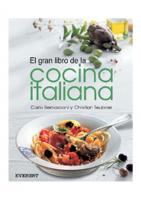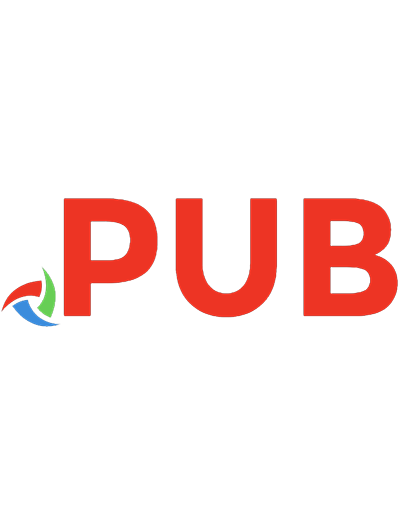El gran libro de programación avanzada con Android
www.FreeLibros.me
1,192 180 19MB
Spanish Pages [397] Year 2014
Polecaj historie
Citation preview
www.FreeLibros.me
El gran libro de programación avanzada con Android José Enrique Amaro Soriano
www.FreeLibros.me
El gran libro de programación avanzada con Android José Enrique Amaro Soriano
A Alfaomega www.FreeLibros.me
ediciones
técnicas
Datos catalográficos Amaro, José Enrique El gran libro de programación avanzada con Android Primera Edición Alfaomega Grupo Editor, S.A. de C.V., México ISBN: 978-607-707-551-6 Formato: 17 x 23 cm Páginas: 400 El gran libro de programación avanzada con Android José Enrique Amaro Soriano ISBN: 978-84-267-1885-3, edición en español publicada por MARCOMBO, S.A., Barcelona, España Derechos reservados © MARCOMBO, S.A. Primera edición: Alfaomega Grupo Editor, México, octubre 2012 Primera reimpresión: Alfaomega Grupo Editor, México, diciembre 2012 © 2013 Alfaomega Grupo Editor, S.A. de C.V. Pitágoras 1139, Col. Del Valle, 03100, México D.F. Miembro de la Cámara Nacional de la Industria Editorial Mexicana Registro No. 2317 Pág. Web: http://www.alfaomega.com.mx E-mail: [email protected] ISBN: 978-607-707-551-6 Derechos reservados: Esta obra es propiedad intelectual de su autor y los derechos de publicación en lengua española han sido legalmente transferidos al editor. Prohibida su reproducción parcial o total por cualquier medio sin permiso por escrito del propietario de los derechos del copyright. Nota importante: La información contenida en esta obra tiene un fin exclusivamente didáctico y, por lo tanto, no está previsto su aprovechamiento a nivel profesional o industrial. Las indicaciones técnicas y programas incluidos, han sido elaborados con gran cuidado por el autor y reproducidos bajo estrictas normas de control. ALFAOMEGA GRUPO EDITOR, S.A. de C.V. no será jurídicamente responsable por: errores u omisiones; daños y perjuicios que se pudieran atribuir al uso de la información comprendida en este libro, ni por la utilización indebida que pudiera dársele. Edición autorizada para venta en México y todo el continente americano. Impreso en México. Printed in México. Empresas del grupo: México: Alfaomega Grupo Editor, S.A. de C.V. - Pitágoras 1139, Col. Del Valle, México. D.F. - C.P. 03100. Tel.: (52-55) 5575-5022 - Fax: (52-55) 5575-2420 / 2490. Sin costo: 01-800-020-4396 E-mail: [email protected] Colombia: Alfaomega Colombiana S.A. - Carrera 15 No. 64 A 29, Bogotá, Colombia. Tel.: (57-1) 2100122 - Fax: (57-1) 6068648 - E-mail: [email protected] Chile: Alfaomega Grupo Editor, S.A. - Dr. La Sierra 1437, Providencia, Santiago, Chile Tel.: (56-2) 235-4248 - Fax: (56-2) 235-5786 - E-mail: [email protected] Argentina: Alfaomega Grupo Editor Argentino, S.A. - Paraguay 1307 PB. Of. 11, C.P. 1057, Buenos Aires. Argentina, -Tel./Fax: (54-11)4811-0887 y 4811 7183 - E-mail: [email protected]
www.FreeLibros.me
«En un futuro cercano, no habrá ningún accesorio, salvo una escoba acaso, que no tenga un procesador dentro.» (Arthur C. Clarke)
www.FreeLibros.me
ÍNDICE GENERAL 1. INTRODUCCIÓN....................................................................................................... 11 2. ANIMACIONES INTERPOLADAS............................................................................14 2.1. Traslaciones..................................................................................................... 14 2.2. Repetición de animaciones............................................................................. 18 2.3. Rotaciones....................................................................................................... 21 2.4. Dilataciones y contracciones..........................................................................23 2.5. Apariciones y desapariciones.........................................................................24 2.6. Series de animaciones....................................................................................26 2.7. Animaciones con J a v a ....................................................................................29 2.8. AnimationListener............................................................................................ 32 2.9. Animación de un layout................................................................................... 34 2.10. Animación de un layout en Java...................................................................37 2.11. LayoutAnimationListener...............................................................................38 3. ANIMACIÓN DE FOTOGRAMAS............................................................................ 41 3.1. Animación usando recursos............................................................................41 3.2. Animación de fotogramas en Java: AnimationDrawable............................. 45 3.3. Ajuste de la relación de aspecto.....................................................................46 4. PROCESOS EN BACKGROUND............................................................................... 52 4.1. Uso de Timer y RunOnUiThread.................................................................... 52 4.2. Modificación de la Ul con post........................................................................ 55 4.3. Modificación de la Ul con Handler.post..........................................................57 4.4. Métodos combinados para modificar la U l....................................................59 4.5. Modificación de la Ul con AsyncTask............................................................64 4.6. Máquina tragaperras....................................................................................... 67 5. SENSORES................................................................................................................. 76 5.1. 5.2. 5.3. 5.4. 5.5.
Sensor de aceleración..................................................................................... 76 Lista de sensores de un teléfono....................................................................85 Sensor de campo magnético..........................................................................87 Sensor de orientación...................................................................................... 95 Sensor de proximidad y sensor de luminosidad..........................................103
6. DIÁLOGOS...............................................................................................................110 6.1. 6.2. 6.3. 6.4. 6.5. 6.6. 6.7.
Crear un Diálogos Diálogos Diálogos Diálogos Diálogos Diálogos
diálogo............................................................................................ 110 con botones.................................................................................... 113 con ítem s........................................................................................ 116 de elección única........................................................................... 118 de elección m últiple....................................................................... 121 de progreso.................................................................................... 124 personalizados............................................................................... 127
www.FreeLibros.me
7. M ENÚS
7.1. 7.2. 7.3. 7.4.
Menú de opciones......................................................................................... 132 Submenús...................................................................................................... 134 Submenú con casillas.................................................................................... 138 Menús de contexto........................................................................................ 140
8. V ISU A L IZ A C IÓ N DE L IS T A S .................................................................................................... 144
8.1. 8.2. 8.3. 8.4. 8.5. 8.6.
La clase ListView........................................................................................... 144 Listas interactivas.......................................................................................... 146 ListView personalizado.................................................................................. 150 Construcción de un BaseAdapter.................................................................153 La clase ListActivity....................................................................................... 160 Listas desplegadles con SpinnerView.......................................................... 162
9. BASES DE D A T O S ..........................................................................................................................166
9.1. Elementos de SQLitey SQL......................................................................... 166 9.1.1. Iniciar sqlite3 con A D B ...............................................................................166 9.1.2. Crear una tabla........................................................................................... 168 9.1.3. Algunas expresiones S Q L .........................................................................169 9.2. Crear una base de datos con Android.........................................................171 9.3. Borrar filas de una tabla................................................................................ 175 9.4. Automatizar las columnas del C ursor..........................................................176 9.5. Abrir una base de datos con SQLiteOpenHelper........................................178 9.6. Borrar filas con delete.................................................................................... 181 9.7. Realizar búsquedas con query..................................................................... 182 9.8. Adaptar un Cursor a un ListView..................................................................189 10. PR O V E ED O R ES DE C O N T E N ID O S .......................................................................................195
10.1. 10.2. 10.3. 10.4. 10.5. 10.6. 10.7. 10.8.
El proveedor de contactos.......................................................................... 195 La tabla de datos de los contactos............................................................ 202 La tabla raw contacts..................................................................................207 Añadir contactos..........................................................................................210 Otros proveedores de contenidos..............................................................219 Implementación de un ContentProvider.....................................................226 Acceso externo a nuestro ContentProvider...............................................234 La clase UriMatcher.....................................................................................239
11. C O M U N IC A C IÓ N E N TR E A C T IV ID A D E S ........................................................................243
11.1. 11.2. 11.3. 11.4. 11.5. 11.6. 11.7.
Secuencia de estados de una actividad................................................... 243 Resultado de una actividad....................................................................... 249 Resultado de cancelar una subactividad.................................................. 255 Grupo de actividades..................................................................................256 Abrir aplicaciones externas explícitamente............................................. 262 Abrir aplicaciones externas implícitamente............................................. 265 Uso del PackageManager...........................................................................267
8
www.FreeLibros.me
11.8. Filtro de datos en un intent.........................................................................272 11.9. Agregar funcionalidad de otras a p p s.........................................................278 12. INTERNET Y RSS FEEDS..................................................................................... 285 12.1. Advertencia importante antes de conectar a Internet.............................. 285 12.2. Mostrar páginas web con WebView.......................................................... 285 12.3. Mostrar imágenes con WebView............................................................... 290 12.4. Mostrar HTML con WebView......................................................................291 12.5. Conexión H TTP ...........................................................................................295 12.6. Introducción a XML y RSS..........................................................................299 12.7. Análisis de documentos XML con D O M ....................................................301 12.8. Extraer los valores de los elementos X M L ................................................305 12.9. Conectar a un RSS fe e d .............................................................................310 12.10. Inspeccionar una página WEB con Jsoup...............................................318 12.11. Descargar y comprimir una imagen de Internet......................................328 13. CORREO ELECTRÓNICO..................................................................................... 333 13.1. Enviar un email con un in te nt.....................................................................333 13.2. Enviar un fichero adjunto por email........................................................... 337 13.3. Enviar ficheros comprimidos con zip..........................................................342 14. LOCALIZACIÓN Y MAPAS..................................................................................347 14.1. 14.2. 14.3. 14.4. 14.5. 14.6. 14.7.
Coordenadas en Google Maps...................................................................347 El API de Google Maps...............................................................................350 MapView....................................................................................................... 352 Control de m apas........................................................................................355 Geocodificación...........................................................................................360 Localización................................................................................................. 367 Dibujar sobre un mapa y geocodificación inversa.....................................375
APÉNDICE A ............................................................................................................... 381 La interfaz de usuario...........................................................................................381 A.1. Orientación de una actividad........................................................................381 A.2. Dimensiones de la pantalla..........................................................................382 APÉNDICE B................................................................................................................ 385 Complementos de Java........................................................................................385 B.1. Métodos con número variable de parámetros.............................................385 B.2. ArrayList......................................................................................................... 387 B.3. Genéricos....................................................................................................... 390 B.4. Definición de una clase con tipos genéricos...............................................393 APÉNDICE C................................................................................................................396 Versiones de Android............................................................................................396 BIBLIOGRAFÍA........................................................................................................... 397 9
www.FreeLibros.me
(
1. IN TR O D U C C IO N En mi primer libro sobre programación en Android, titulado Android: programación de dispositivos móviles a través de ejemplos (que denominaré abreviadamente Android a partir de ahora) y publicado por la editorial Alfaomega, presentaba las técnicas esenciales para iniciarse rápidamente en la programación del sistema, enfatizando en aplicaciones de cálculo numérico y gráficos. En este segundo libro introduzco técnicas más avanzadas (aunque no necesariamente más complicadas) para realizar programas que se ejecutarán en un smartphone, tablet o cualquier otro dispositivo con el sistema operativo Android. La obra está dirigida a no especialistas y supone un acercamiento genuinamente práctico al sistema Android. No se requieren conocimientos profundos de Java. El apéndice A de mi primer primer libro contiene una introducción al lenguaje Java específico para Android, suficiente para seguir este segundo. Sin embargo, no es necesario haberlo leído para seguir y entender este, siempre que se posean las nociones básicas para crear una actividad con Android. El material contenido en esta obra se plantea como una colección de ejemplos escritos expresamente para ilustrar alguna técnica particular de Android. Los ejemplos son programas completos, pero breves, que permitirán al lector minimizar las dificultades que puedan surgir para comprender la materia. La idea es que, después de trabajar los programas simples de este libro, el lector sea capaz de escribir sus propios programas y de explorar por sí mismo el sistema. Todos los ejemplos han sido probados en un dispositivo o en el emulador, y funcionan correctamente en las versiones de Android 2.1 (Eclair) y posteriores (ver Apéndice A para una lista de las versiones de Android). El código fuente de todos los programas se puede descargar de la página web del autor: h t t p : / / www.u g r . e s / lo c a l/ a m a r o / a n d r o id y de la página de la editorial: h t t p : / / l i b r o w e b . a lfa o m e g a . com.mx La selección del material no es ni mucho menos exhaustiva. Las librerías de Android contienen numerosas clases y métodos para realizar casi cualquier tarea que el lector pueda imaginar, y otras que ni se le ocurriría que pudieran realizarse con un artefacto tan pequeño como un teléfono. La principal fuente de documentación y recursos de Android es la página web oficial de Android developers y los foros especializados que se encuentran en Internet, donde el lector iniciado puede profundizar y ampliar sus conocimientos sobre el sistema Android. Sin embargo, la vasta extensión de sus librerías hace que, al contrario que con otros lenguajes, introducirse en Android no sea tarea fácil para los no
11
www.FreeLibros.me
El gran libro de programación avanzada con Android
iniciados. Con este libro se pretende contribuir a soslayar las dificultades y acercar este novedoso sistema al público en general. Profesores, estudiantes, científicos, ingenieros, técnicos y público en general encontrarán ideas útiles que podrán aplicar en sus trabajos, en sus tareas cotidianas o simplemente como entretenimiento, usando su smartphone o su tablet Android como herramienta.
Acerca de los ejemplos El material didáctico de este libro consiste en más de ochenta ejemplos. Cada ejemplo se compone de una aplicación de Android completa con sus correspondientes capturas de pantalla. Los códigos fuente están disponibles en la página web de la editorial Alfaomega y en la del autor. Cada ejemplo se descarga en forma de una carpeta comprimida con ZIP, que contiene un proyecto de Eclipse con todos los archivos de la aplicación. Dicha carpeta se puede importar o descomprimir directamente desde el programa Eclipse. Para importar un proyecto de Android desde Eclipse, se pueden seguir las siguientes instrucciones: 1. 2. 3. 4.
Seleccionar Importen el menú File. Aparecerá una lista de opciones. Seleccionar Existing projects into Workspace y pulsar next. Marcar la opción Select archive file y pulsar Browse. Seleccionar el archivo comprimido con el proyecto y pulsar aceptar.
Si, tras importar un proyecto en Eclipse, se produjera un error de compilación del tipo Compilerc o m p l i a n c e l e v e l , debemos cambiar la versión de c Java en las propiedades del proyecto. Para ello, pulsaremos con el boton derecho sobre el proyecto en Eclipse y seleccionaremos properties. Se abrirá una ventana con las propiedades. Iremos a la sección del compilador de Java y marcaremos Enable Project-specific settings. De este modo ya podremos modificar el valor aignado al Compiler compliance level.
Cómo localizar el fichero correspondiente a un ejemplo específico Cada uno de los más de ochenta ejemplos de este libro contiene una actividad principal de la que se infiere el nombre del proyecto, y de ahí el nombre del fichero ZIP. Por ejemplo, si una actividad se llama Acelerometro o AcelerometroActivity, el archivo con el proyecto se llamará seguramente Aceleromero.zip, o un nombre parecido. Alternativamente, podemos leer el nombre del proyecto en las capturas de pantalla de los ejemplos, puesto que la barra superior de la ventana contiene el título de la actividad.
12
www.FreeLibros.me
Acerca de los acentos Los nombres de las variables y clases de Java, actividades y ficheros de recursos no pueden contener acentos ni otros caracteres como la letra ñ. Aunque hemos procurado escribir correctamente las tildes en las palabras en castellano en el texto, esto no es posible cuando se refieren a nombres de variables o ficheros. Tampoco se recomienda usar acentos en los nombres que designan a las columnas o tablas de una base de datos. El lector queda advertido de que, cuando encuentre una palabra castellana escrita incorrectamente sin tilde, ésta se refiere seguramente a uno de estos casos. De la misma manera, seguimos la norma de no utilizar acentos en los nombres de los proyectos.
Agradecimientos Quisiera expresar mi agradecimiento, en primer lugar, a Jeroni Boixareu, de la editorial Marcombo, por sus sugerencias y apoyo para realizar este proyecto. En segundo lugar, a los lectores de mi primer libro de Android que me han escrito con ideas y peticiones. Algunas las he procurado incluir en esta obra. Gracias también a los miembros del grupo de Física Nuclear y Hadrónica de la Universidad de Granada, principalmente a Enrique Ruiz Arrióla, Rodrigo Navarro Pérez y Nacho Ruiz Simó, que pacientemente atendieron a mis demostraciones con el teléfono de muchos de los ejemplos de este libro. Sus comentarios, durante los cafés, supusieron un valioso feedback. También es pertinente agradecer aquí el proyecto de investigación del Ministerio FIS2011-2414. Sin lugar a dudas, Android se integrará como herramienta en nuestra vida cotidiana y también en nuestro trabajo científico. Parte del material de este libro se desarrolló con la idea de aplicarlo en nuestras labores investigadoras. No olvido al Departamento de Física Atómica, Molecular y Nuclear de la Universidad de Granada, que ha facilitado la utilización de sus infraestructuras. Finalmente, le agradezco a mi familia su entusiasmo y paciencia, y especialmente a Miguel Ángel Amaro, la maquetación de este libro en Word.
13
www.FreeLibros.me
El gran libro de programación avanzada con Android
2. A N IM A C IO N E S INTEiRPOLADAS En Android podemos aplicar animaciones simples a un objeto vie w . Se denominan animaciones interpoladas, o tweened animations, y consisten en traslaciones, rotaciones, cambios de tamaño o modificaciones de la transparencia. Cada animación puede almacenarse en un fichero xml en el directorio r e s /a n im de nuestro proyecto. Este directorio habrá que crearlo, ya que Eclipse no lo genera al iniciar un nuevo proyecto.
2.1. Traslaciones En este primer ejemplo A n im a c ió n , ja v a aplicaremos una traslación a un texto definido como un objeto de tipo Textview. La traslación se efectúa especificando un cambio en la coordenada X inicial y final, en este caso en términos de porcentaje respecto al ancho total de la pantalla. También se debe especificar la duración de la animación en milisegundos. El sistema se encarga de interpolar entre la posición inicial y la final a intervalos regulares de tiempo para mostrarnos la animación. El siguiente fichero contiene la información de la animación: r e s /a n im / t r a s la c io n _ d e r e c h a . xm l
< /s e t> El layout de este ejemplo es el siguiente: m a in . xm l
14
www.FreeLibros.me
< L in e a rL a y o u t xmlns:android="http://schemas.android.com/apk/res/android" andró id:orientation="verticalff android:layout_width="fill_parent" android:layout_height="fill_parent" android:background="#ffffff" > C TextV iew android:layout_width="fill_parent" android:layout_height="wrap_content" android:textStyle="bold" android:textSize="20sp" android:text="Animación interpolada con traslación a la derecha" android:textColor="#000000" /> < T e xtV ie w a n d r o id : la y o u t _ w id t h = " f i l l _ p a r e n t " a n d r o id : l a y o u t _ h e i g h t = " f i l l _ p a r e n t " a n d r o id : g r a v it y = " c e n t e r " a n d r o id : t e x t S t y le = " b o ld " a n d r o id : te x tS iz e = " 3 0 s p " a n d r o id : text="TRASLACIÓ N" a n d r o id : t e x t C o lo r = " #000000" a n d r o id : id = " 0 + i d / t e x t o " /> < /L in e a r L a y o u t>
En el programa A n im a c ió n , ja v a definimos un objeto de tipo A n im a tio n mediante una referencia al fichero de animación traslacion_derecha.xml. Para iniciar la animación, basta con llamar al método s t a r tA n im a t io n ( ) del objeto TextView, pasando la animación como argumento. Animación.java package e s .ugr.amaro; import import import import import
android.app.Activity; android.o s .Bundle; android.view.animation.Animation; android.view.animation.AnimationUtils; android.widget.TextView;
public class Animación
extends Activity { /** Called when the activity is first created. */ @Override public void onCreate(Bundle savedlnstanceState) {
15
www.FreeLibros.me
El gran libro de programación avanzada con Android
s u p e r . o n C re a te (s a v e d ln s ta n c e S ta te ) ; s e tC o n te n tV ie w ( R .la y o u t. m a in ) ; T e x tV ie w tv =
(T e xtV ie w )
f in d V ie w B y ld ( R . id . t e x t o ) ;
A n im a tio n t d = A n i m a t i o n ü t i l s . lo a d A n im a tio n ( th is , R. a n im .t r a s la c io n _ d e r e c h a ) / td .s e tF illA fte r ( tr u e ) ; t v . s t a r t A n im a t io n (t d ) ; t v . append ( " \n T e x to a ñ a d id o '1) / } } El método s e t F i l l A f t e r ( tr u e ) debe llamarse para que la transformación se mantenga tras la animación. En caso contrario, al finalizar esta, se mostrará el objeto TextView en su posición especificada en el layout. La animación se aplica al objeto TextView como un todo. Si añadimos texto con append más adelante, este también será animado. El resultado se muestra en la figura 2.1. El texto animado aparece inicialmente desplazado hacia la izquierda. Esto se establece en el fichero de animación en la línea a n d ro id :fro m X D e lta = "-5 0 % p " que indica que la coordenada X se desplace una distancia negativa igual al 50% del ancho de la pantalla. La posición final se define en la línea a n d ro id :to X D e lta = "5 0 % p " es decir, desplazar el texto una distancia positiva igual al 50% del ancho de la pantalla. Para que el texto desaparezca completamente de la pantalla, basta con desplazarlo una distancia del 100%. Por ejemplo, la traslación c t r a n s la t e a n d ro id :fro m X D e lta = "-1 0 0 % p " a n d r o id : to X D e lta = " 100%p" a n d r o id : d u r a t io n = " 4 0 00 " / > hará que el texto, inicialmente fuera de la pantalla a la izquierda, aparezca moviéndose hasta desaparecer por la derecha de la pantalla. Esta otra animación < t r a n s la t e a n d ro id :fro m X D e lta = "-1 0 0 % p " a n d r o id : to X D e lta = " 0" a n d r o id : d u r a t io n = " 4 0 0 0 " / >
16
www.FreeLibros.me
hace que el texto aparezca por la izquierda hasta llegar a la posición indicada en el layout, con un desplazamiento final igual a cero. android:toXDelta=" 0,f
f ili© Anim ación interpolada con traslación a la derecha
20:031
Anim ación interpolada con traslación a la derecha
TRASLACIÓN T e x to ahaam o
TRASL Texto a
Figura 2.1. Animación interpolada con traslación a la derecha. Durante la animación (izquierda) y tras la animación (derecha).
Análogamente, especificando un desplazamiento inicial igual a cero y final igual a 100%, haremos ver que el texto se mueve desde su posición inicial hasta desaparecer de la pantalla por la derecha. ctranslate android:fromXDelta="0" android:toXDelta="100%p" android:duration=M4 000ff/> El interpolador controla el modo en que la velocidad de la animación varía con el tiempo, indicado en el fichero xml de la animación mediante la etiqueta
interpolator. android:interpolator="Oandroid:anim/accelerate interpolator">
17
www.FreeLibros.me
El gran libro de programación avanzada con Android
Estos son algunos de los interpoladores disponibles: linear_interpolator accelerate_interpolator decelerate_interpolator accelerate_decelerate_interpolator anticipate_interpolator bounce_interpolator overshoot_interpolator En el ejemplo anterior hemos utilizado el modo acelérate, con el que se consigue que el movimiento vaya haciéndose más rápido. En caso de que quisiéramos que la velocidad fuera constante, usaríamos linear. El interpolador overshoot produce el efecto de «dar martillazos».
2.2. Repetición de animaciones Para repetir una animación, debemos usar el método setRepeatMode () e indicar el número de repeticiones con setRepeatCount (). Por ejemplo, para repetir una animación 20 veces: animación.setRepeatMode(Animation.RESTART); animación.setRepeatCount(20); En este punto hay que advertir que en las actuales versiones de Android, la repetición de animaciones no funciona con la etiqueta set que hemos utilizado en el ejemplo anterior (bug documentado en la página web de Android). La etiqueta set se aplica a un objeto AnimationSet, que permite superponer varias animaciones. Para repetir una animación, esta debe ser simple, es decir, no debe contener la etiqueta set. En el siguiente ejemplo se anima un texto central a lo largo de la diagonal. El movimiento es oscilatorio alrededor de su posición original con una amplitud de 50 píxeles de abajo arriba y de izquierda a derecha. El movimiento es rápido, con una duración de 200 milisegundos, y la aceleración es como un martilleo. El fichero de la animación es el siguiente: res/anim/animación.xml
Usaremos el siguiente layout: main.xml
A continuación se setFillAfter (true) También se ilustra cómo con getRepeatMode () resultado.
detalla el programa Java. Nótese que no se usa para que el texto al final quede en su posición original. pueden recuperarse algunos parámetros de la animación y getRepeatCount (). En la figura 2.2. se muestra el
19
www.FreeLibros.me
El gran libro de programación avanzada con Android
Anim ación repetida con overshoot_i nterpo lator
Anim ación repetida con o v e rsh o o tjn terp o lato r
OVERSHOOT RepeatMode: 1 RepeatCount:20
OVERSHOOT RepeatMode: 1 RepeatCount:;2d ■%W |«ViMb WMIIhttkV
Figura 2.2. Animación repetida con movimiento diagonal. Durante la animación (izquierda) y tras la animación (derecha).
AnimacionRepetida.j ava package e s .ugr.amaro; import import import import import
android.app.Activity; android.o s .Bundle; android.view.animation.Animation; android.view.animation.Animationütils; android.widget.TextView;
public class AnimacionRepetida extends Activity { /** Called when the activity is first created. */ @Override public void onCreate(Bundle savedlnstanceState) { super.onCreate(savedlnstanceState); setContentView(R.layout.main); TextView tv= (TextView)
findViewByld(R.id.texto);
Animation td = Animationütils.loadAnimation(this, R.anim.traslación);
20
www.FreeLibros.me
t d .setRepeatMode(Animation.RESTART); t d .setRepeatCount(20); td.setFillAfter(true); t v .startAnimation(td);
//
t v .append("\nRepeatMode: "+td.getRepeatMode())/ t v .append("\nRepeatCount:"+td.getRepeatCount())/ } }
2.3. Rotaciones Para generar una rotación debemos especificar el ángulo inicial y final. Esto se puede indicar en un fichero xml, al igual que en el caso de las traslaciones. En el siguiente ejemplo hacemos girar el texto central repetidas veces. Usando el mismo layout del ejemplo anterior, el fichero de la animación es el siguiente: rotación.xml
crotate xmlns:andróid="http://schemas.android.com/apk/res/android" android:interpolator="Oandroid:anim/linear_interpolator" android:fromDegrees="0" android:toDegrees="360" android:pivotX="50%" android :pivotY=" 50%11 android:duration="2000"/> Las variables pivotx y pivotY indican la posición del centro de giro. En este caso, ambas valen 50%, correspondiendo al centro del objeto que se está rotando. El programa Rotación, java es prácticamente el mismo que el del ejemplo anterior, cambiando el nombre del fichero de animación y el texto. En la figura 2.3. se muestra el resultado.
Rotación.java public class Rotación extends Activity { /** Called when the activity is first created. */ @Override public void onCreate(Bundle savedlnstanceState) { super.onCreate(savedlnstanceState); setContentView(R.layout.main);
21
www.FreeLibros.me
El gran libro de programación avanzada con Android
TextView tvl= (TextView) findViewByld(R.id.textol) tvl.setText("Animaciones: rotación"); TextView tv= (TextView) findViewByld(R.id.texto); tv.setText("TEXTO GIRANDO"); Animation td = AnimationUtils.loadAnimation(this,R.anim.rotación) t d .setRepeatMode(Animation.RESTART); t d .setRepeatCount(20); t v .startAnimation(td);
Anim aciones: rotación
V-
Figura 2.3. Animación rotando un texto.
www.FreeLibros.me
2.4. Dilataciones y contracciones Una dilatación o contracción es una animación de la escala en las dimensiones de un objeto de tipo view. Esto se hace en xml utilizando la propiedad scale. Para este ejemplo, usaremos el siguiente fichero de animación: res/anim/dilatación.xml
Se debe indicar la escala inicial y final en cada dimensión X e Y. El centro de dilatación se especifica igual que el centro de rotación, con pivotx y pivotY. El programa Java para dilatar un texto sería una variante de los ejemplos anteriores, usando el mismo layout. En la figura 2.4. se muestra el resultado.
Dilatación.j ava public class Dilatación extends Activity { 0Override public void onCreate(Bundle savedlnstanceState) { super.onCreate(savedlnstanceState); setContentView(R.layout.main); TextView tvl= (TextView) findViewByld(R .id.textol); tvl.setText( "Animaciones: dilataciones y contracciones")/ TextView tv= (TextView) findViewByld(R.id.texto)/ tv.setText("DILATANDO");
Animation td = AnimationUtils.loadAnimation(this,R.anim.dilatación); t d .setRepeatMode(Animation.RESTART);
23
www.FreeLibros.me
El gran libro de programación avanzada con Android
t d .setRepeatCount(20); t v .startAnimation(td);
10:28 Anim aciones: dilataciones y contracciones
Anim aciones: dilataciones y contracciones
Figura 2.4. Animación dilatando un texto.
2.5. Apariciones y desapariciones Para conseguir que un texto apare2 ca haciéndose más visible o nítido, animaremos la propiedad alpha, que controla la transparencia o, más correctamente, la ausencia de transparencia. Es decir, la opacidad. Un valor igual a cero indica transparencia total, o invisibilidad. Un valor igual a uno es opacidad total. En la siguiente actividad hacemos aparecer y desaparecer un texto animando la transparencia. En primer lugar, creamos un fichero xml para la animación. aparición.xml
De nuevo, el fichero de la actividad es similar a los anteriores, igual que el layout. En la figura 2.6. se muestra el resultado. SerieDeAnimaciones.java public class SerieDeAnimaciones extends Activity { 0Override public void onCreate(Bundle savedlnstanceState) { super.onCreate(savedlnstanceState); setContentView(R.layout.main); TextView tvl= (TextView) findViewByld(R.id.textol); tvl.setText("Serie de animaciones"); TextView tv= (TextView) findViewByld(R .id.texto); tv.setText("ANIMÁNDOME"); Animation td = AnimationUtils.loadAnimation(this,R .anim.serie); td.setFillAfter(true); t v .startAnimation(td); } }
27
www.FreeLibros.me
El gran libro de programación avanzada con Android
Figura 2.6.Serie de animaciones.
28
www.FreeLibros.me
2.7. Animaciones con Java Las animaciones interpoladas se pueden programar enteramente en Java sin utilizar ficheros de animación xml. Una animación es un objeto de una de las clases AlphaAnimat ion, ScaleAnimat ion, RotateAnimation O TrasíateAnimation. En el constructor se indican todas las propiedades que hemos visto en xml. Una serie de animaciones es un objeto de la clase AnimationSet. Cada animación individual se añade a la serie mediante serie.addAnimation (animación). Hay que recordar que la repetición de animaciones con setRepeatMode () no funciona con series. En el siguiente ejemplo se realiza en Java la misma serie de animaciones de la sección anterior, usando el mismo layout. En la figura 2.7. se muestra el resultado. AnimacionJava.java package e s .ugr.amaro; import import import import
android.app.Activity; android.o s .Bundle; android.view.animation.*; android.widget.TextView;
public class AnimacionJava extends Activity { QOverride public void onCreate(Bundle savedlnstanceState) super.onCreate(savedlnstanceState) ; setContentView(R.layout.main);
{
TextView tvl= (TextView) findViewByld(R .id.textol); tvl.setText("Una serie de animaciones en Java"); TextView tv= (TextView) findViewByld(R.id.texto); tv.setText("ME ANIMA JAVA"); AnimationSet animación = new AnimationSet(true); // animación aparición AlphaAnimation aparición = new AlphaAnimation(0,1); aparición.setDuration(3000); // animación escalado // rs indica que las coordenadas son relativas int rs=ScaleAnimation.RELATIVE_TO_SELF; ScaleAnimation escala= new ScaleAnimation(l,2,l,5,rs,0.5f,rs,0.5f) ;
29
www.FreeLibros.me
El gran libro de programación avanzada con Android
escala.setDuration(3000); escala.setStartOffset(3000); // animación rotación // rs indica que las coordenadas son relativas rs=RotateAnimation.RELATIVE_TO_SELF; RotateAnimation rotación = new RotateAnimation(0,45,rs,0 .5f,rs,0 .5f); rotación.setDuration(3000); rotación.setStartOffset(6000); // animación traslación // rp indica que las coordenadas son relativas int rp=TranslateAnimation.RELATIVE_TO_PARENT; TranslateAnimation traslación =new TranslateAnimation(rp,Of,rp,Of,rp,Of,rp,0 .25f)/ traslación.setDuration(3000)/ traslación.setStartOffset(9000); // enlaza las animaciones animación.addAnimation(aparición); animación.addAnimation(escala); animación.addAnimation(rotación); animación.addAnimation(traslación);
// //
animación.setFillAfter(true); animación.setRepeatMode(Animation.RESTART); animación.setRepeatCount(20); tv.startAnimation(animación)/
Nótese que la posición del centro de escalado, indicada en xml con pivotx="50%", se especifica en Java mediante estos dos parámetros: ScaleAnimation.RELATIVE_TO_SELF,0.5f El primero es una constante que indica que la coordenada es relativa al objeto que se está animando. Dicha coordenada se especifica mediante el siguiente parámetro, que toma un valor entre 0 y 1 .
30
www.FreeLibros.me
15:56 Una serie de anim aciones en Java Una serie de anim aciones en Java
ti ANIMA JAVA
Una serie de anim aciones en Java Una serie de anim aciones en Java
Figura 2.7. Serie de animaciones programadas con Java.
www.FreeLibros.me
El gran libro de programación avanzada con Android
2.8. AnimationListener La interfaz AnimationListener permite implementar acciones que se «disparan» cada vez que una animación se repite, o cuando finaliza o se inicia. Esto permite modificar el contenido del objeto View durante la animación o enlazar varias animaciones. Para ello, hay que definir la animación como un «oyente» mediante animación.setAnimationListener(animationListener); La clase que implementa AnimationListener debe definir los métodos onAnimationRepeat, onAnimationEnd, onAnimationStart. En el siguiente ejemplo, una primera animación hace aparecer un contador 10 veces. Nuestra actividad implementa AnimationListener incrementando el contador cada vez que la animación se repite y, al finalizar esta, ejecuta una segunda animación de escala escribiendo un mensaje final. Usamos el mismo layout de los ejemplos anteriores. En la figura 2.8. se muestra el resultado.
1%04
Usando la interfaz Anim ationListener
Usando la interfaz Anim ationListener
CONTADOR = 9
Figura 2.8. Animación usando la interfaz AnimationListener.
AnimacionListener.j ava
32
www.FreeLibros.me
package e s .ugr.amaro; import import import import import
android.app.Activity; android.o s .Bundle; android.view.animation.*; android.view.animation.Animation.AnimationListener; android.widget.TextView;
public class AnimacionListener extends Activity implements AnimationListener{ int i=l; TextView tv; Animation escala; @Override public void onCreate(Bundle savedlnstanceState) super.onCreate(savedlnstanceState); setContentView(R.layout.main);
{
TextView tvl= (TextView) findViewByld(R .id.textol); tvl.setText("Usando la interfaz AnimationListener") tv= (TextView) findViewByld(R.id.texto); tv.setText("CONTADOR = "+i); // animación aparición Animation aparición = new AlphaAnimation(0,1); aparición.setDuration(1000); aparición.setFillAfter(true); aparición.setRepeatMode(Animation.RESTART); aparición.setRepeatCount(10); aparición.setAnimationListener(this); // animación escalado // rs indica que las coordenadas son relativas int rs=ScaleAnimation.RELATIVE_TO_SELF; escala= new ScaleAnimation(1,2,1,5,rs,0.5f,rs,0 .5f) escala.setDuration(3000); escala.setFillAfter(true); t v .startAnimation(aparición); } QOverride public void onAnimationEnd(Animation animation) tv.setText("THE END"); t v .startAnimation(escala); }
www.FreeLibros.me
{
El gran libro de programación avanzada con Android
@Override public void onAnimationRepeat(Animation animation) i+ + ; tv.setText("CONTADOR = "+ i); } @Override public void onAnimationStart(Animation animation) }
{
{
}
2.9. Animación de un layout Una misma animación puede aplicarse a todo un layout. En este caso, se animarán todos los objetos View del layout en secuencia, cada uno con un retraso. Partiremos de la siguiente animación, una traslación que hace aparecer un elemento por la derecha. res/anim/animación.xml
A continuación, definimos la animación del layout mediante layoutAnimation en el siguiente fichero xml. En este caso, especificamos el retraso o delay en la animación de cada elemento, expresado como una fracción de la duración de la animación, y el orden o animationOrder en el que se aplicarán las sucesivas animaciones, que puede ser normal, reverse o random. Finalmente, el fichero de la animación se especifica como el recurso anim/animación. res/anim/layout_anim.xml
CTextView android:layout_width="fill_parent" android:layout_height=" fill_parentM android:gravity="center" android: textStyle="bold" android:textSize="30sp" android:text="ESO ES TODO" android:textColor="#000000" android:id="@+id/texto" />
2.10. Animación de un layout en Java La animación del layout anterior se ha realizado en su totalidad mediante recursos de animaciones almacenados en ficheros xml. La misma animación se puede hacer usando solo código Java. Para ello, hay que seguir los siguientes pasos: 1.
Definir la animación que debe aplicarse a cada view, como hicimos anteriormente.
2.
Construir un controlador de animaciones, que es un objeto de la clase LayoutAnimationController, pasándole la animación como parámetro.
3.
Ejecutar el método setLayoutAnimation del layout que queremos animar, pasándole el controlador anterior como parámetro.
Todo ello se ¡lustra en la siguiente actividad, que da el mismo resultado que el ejemplo anterior (figura 2.9.). import import import import import
android.app.Activity; android.o s .Bundle; android.view.animation.LayoutAnimationController; android.view.animation.TranslateAnimation; android.widget.LinearLayout;
public class LayoutAnimationJava extends Activity { /** Called when the activity is first created. */ 0Override public void onCreate(Bundle savedlnstanceState) { super.onCreate(savedlnstanceState); setContentView(R.layout.main);
37
www.FreeLibros.me
El gran libro de programación avanzada con Android
// animación traslación // rp indica que las coordenadas son relativas int rp=TranslateAnimation.RELATIVE_TO_PARENT; TranslateAnimation traslación =new TranslateAnimation(rp,lf,rp, Of,rp, Of,rp, Of); traslación.setDuration(3000); LayoutAnimationController la =new LayoutAnimationController(traslación); la.setDelay(1); la.setOrder(LayoutAnimationController.ORDER_NORMAL); LinearLayout 11 = (LinearLayout)findViewByld(R.id.layout)/ 11.setLayoutAnimation(la); } } El layout que se ha utilizado en este ejemplo es el mismo que el del anterior, eliminando la etiqueta android: layoutAnimation y definiendo la ID del layout. android: id=ff@+ id/layout"
2.11. LayoutAnimationListener Las animaciones de un layout también admiten la interfaz AnimationListener. Para ello, se invoca el método setLayoutAnimationListener. En el siguiente ejemplo se modifica la actividad anterior para cambiar el TextView final y que experimente una rotación después de la animación del layout. El fichero main.xml no se modifica. En la figura 2 .11 . se muestra el resultado. package e s .ugr.amaro; import import import import import import
android.app.Activity; android.o s .Bundle; android.view.animation.*; android.view.animation.Animation.AnimationListener; android.widget.LinearLayout; android.widget.TextView;
public class LayAnimListenerActivity extends Activity implements AnimationListener{ @Override public void onCreate(Bundle savedlnstanceState)
38
www.FreeLibros.me
{
super.onCreate(savedlnstanceState); setContentView(R.layout.main); // animación traslación // rp indica que las coordenadas son relativas int rp=TranslateAnimation.RELATIVE_TO_PARENT; TranslateAnimation traslación =new TranslateAnimation(rp,lf,rp,Of,rp,Of,rp,Of); traslación.setDuration(3000); LayoutAnimationController la = new LayoutAnimationController(traslación); la.setDelay(l)/ la.setOrder(LayoutAnimationController.ORDER_NORMAL); LinearLayout 11 = (LinearLayout) findViewByld(R .id .layout); 11.setLayoutAnimation(la); 11.setLayoutAnimationListener(this); } OOverride public void onAnimationEnd(Animation animation)
{
int rs=RotateAnimation.RELATIVE_TO_SELF; RotateAnimation rotación = new RotateAnimation(0, 360,rs ,0.5f, rs ,0.5f) ; rotación.setDuration(3000); TextView tv=(TextView) findViewByld(R.id.texto); tv.setText("ESO NO ES TODO")/ t v .startAnimation(rotación); } OOverride public void onAnimationRepeat(Animation animation) } OOverride public void onAnimationStart(Animation animation) }
{
{
39
www.FreeLibros.me
El gran libro de programación avanzada con Android
i É Ü ¡ Ü É 4[9:37 mmmu mmm-:
S i
Anim ación de un layout Orden norm al El texto va apareciendo por la derecha Cada textView tiene la misma anim ación
,
0001
c :i o N O S 9 S3
Figura 2.11. Animación de un layout mediante LayoutAnimationListener.
40
www.FreeLibros.me
3. A N IM A C IÓ N DE FO TO G R A M A S
3.1. Animación usando recursos Una animación de fotogramas consiste en una secuencia de imágenes, cada una de las cuales se muestra en pantalla durante un tiempo determinado. La información de los fotogramas y su duración se puede incluir en un fichero xml, que colocaremos en uno de los directorios res/drawable. En el siguiente ejemplo animaremos una secuencia de seis imágenes jpg, que irán cambiando en intervalos de tres segundos. Las imágenes las copiaremos en el directorio res/ drawable-mdpi. En el mismo directorio crearemos el siguiente recurso, un fichero xml con la lista de fotogramas de la animación. res/drawable-mdpi/fotogramas_animados.xml
citem android:drawable="@drawable/pitugorda2" android:duration="3000"/>
41
www.FreeLibros.me
El gran libro de programación avanzada con Android
Usaremos el siguiente layout, que consiste en dos botones para activar y detener la animación y un ImageView para contener las imágenes. main.xml
La actividad Temporizador.java se detalla a continuación. Contiene dos clases internas: Tarea, subclase de TimerTask, y CambiaTexto, que implementa a la interfaz Runnable, para modificar el TextView. No es necesario usar invalídate para redibujar la pantalla. En la figura 4.1. se muestra el resultado.
53
www.FreeLibros.me
El gran libro de programación avanzada con Android
TEMPORIZAD OR rate= 100 t= 19600
Figura 4.1. Cronómetro con Timer y RunOnUiThread.
package e s .ugr.amaro; import import import import import import
java.útil.Timer; java.útil.TimerTask; android.app.Activity; android.graphics.Typeface; android.o s .Bundle; android.widget.TextView;
public class Temporizador extends Activity { TextView tv; int time=0; int rate=100; Timer timer; /** Called when the activity is first created. */ 0Override public void onCreate(Bundle savedlnstanceState) { super.onCreate(savedlnstanceState);
54
www.FreeLibros.me
setContentView(R.layout.main); tv=(TextView) findViewByld(R .id.textview); timer= new Timer("Temporizador"); Tarea tarea=new Tarea(); timer.scheduleAtFixedRate(tarea, 0, rate); }
QOverride public void onPause(){ super.onPause(); timer.cancel(); }
class Tarea extends TimerTask{ @Override public void run() { Runnable cambiaTexto=new CambiaTexto(); runOnüiThread(cambiaTexto); } }
class CambiaTexto implements Runnable{ 0Override public void run() { time=time+rate; String texto="TEMPORIZADOR\n rate= ”+ rate + "\n t= "+time; tv.setText(texto); t v .setTypeface(nuil, Typeface.BOLD); t v .setTextSize(30); } } }
4.2. Modificación de la Ul con post Alternativamente al método runOnüiThread de la clase Activity, podemos usar el método post (Runnable) de la clase view. El argumento de post debe definir un método run que se ejecutará en el mismo hilo que la Ul. Veamos un ejemplo en el que modificamos ligeramente el programa anterior, sustituyendo runOnüiThread por tv.post. También se ha modificado el texto a escribir. No es necesario usar invalídate para actualizar el TextView. En la figura 4.2. se muestra el resultado.
55
www.FreeLibros.me
El gran libro de programación avanzada con Android
TEMPORIZADOR CAMBIANDO TEXTO CON POST rate= 100 t= 34000
Figura 4.2. Modificación oe la Ul con View.post. public class TemporizadorPost extends Activity { TextView tv; int time=0; int rate=100; Timer timer; /** Called when the activity is first created. */ @0verride public void onCreate(Bundle savedlnstanceState) { super.onCreate(savedlnstanceState); setContentView(R.layout.main); tv=(TextView) findViewByld(R .id.textview); timer= new Timer("Temporizador") ; Tarea tarea=new Tarea(); timer.scheduleAtFixedRate(tarea,Obrate); }
@0verride public void onPause(){ super.onPause(); timer.cancel() ;
56
www.FreeLibros.me
}
class Tarea extends TimerTask{ @Override public void r u n () { Runnable cambiaTexto=new CambiaTexto(); tv.post(cambiaTexto); } }
class CambiaTexto implements Runnable{ @Override public void r u n () { time=time+rate; String texto ="TEMPORIZADOR CAMBIANDO TEXTO CON POST\n rate= M +rate+"\n t= "ttime; t v .setText(texto); t v .setTypeface(nuil, Typeface.BOLD); t v .setTextSize (30); } } }
4.3. Modificación de la Ul con Handler.post Una tercera forma de modificar la interfaz de usuario consiste en usar un controlador, u objeto de la clase Handler. A este objeto le pasaremos un objeto Runnable mediante el método Handler. post (), que lo añade al hilo principal. En el siguiente ejemplo, que es una variación de los dos anteriores, se explica el modo de hacerlo. El resultado se muestra en la figura 4.3. (ver Android para otros ejemplos del uso de la clase Handler pasándole un mensaje). Tempori zadorHandler.java package e s .ugr.amaro; import import import import import import import
java.útil.Timer; java.útil.TimerTask; android.app.Activity; android.graphics.Typeface; android.os.Bundle; android.o s .Handler; android.widget.TextView;
57
www.FreeLibros.me
El gran libro de programación avanzada con Android
public class TemporizadorHandler extends Activity { Handler handler=new HandlerO; TextView tv; int time=0; int rate=100; Timer timer; /** Called when the activity is first created. */ 0Override public void onCreate(Bundle savedlnstanceState) { super.onCreate(savedlnstanceState); setContentView(R.layout.main); tv=(TextView) findViewByld(R.id.textview); timer= new Timer("Temporizador"); Tarea tarea=new Tarea(); timer.scheduleAtFixedRate(tarea,Obrate); } @Override public void onPause(){ super.onPause (); timer.cancel (); } class Tarea extends TimerTask{ @Override public void run() { Runnable cambiaTexto=new CambiaTexto(); handler.post(cambiaTexto) ; } } class CambiaTexto implements Runnable{ @Override public void run() { time=time+rate; String texto= "TEMPORIZADOR CAMBIANDO TEXTO CON Handler\n rate= " +rate+"\n t= "+time; t v .setText(texto) ; t v .setTypeface(nuil, Typeface.BOLD) ; t v .setTextSize(40) ; } } }
58
www.FreeLibros.me
l & S i l i i 18:00 TemporizadorHandlsr
TEMPORIZADOR CAMBIANDO TEXTO CON Handler rate= 100 t= 11300
Figura 4.3. Modificación de la Ul con Handler.
4.4. Métodos combinados para modificar la Ul Los tres métodos anteriores, usando RunOnUiThread(), View.post() y Handler.post(), pueden combinarse como en el siguiente ejemplo, donde abrimos tres hilos, cada uno de los cuales varía el color de un texto de forma aleatoria. Para ello modificamos la clase C am biaTexto de los ejemplos anteriores añadiéndole dos parámetros: el texto a modificar y un número que se utiliza para cambiar las componentes RGB del color mediante un algoritmo. En la figura 4.4. se muestra el resultado. El layout, definido en el siguiente fichero m a in . x m l, contiene tres TextView.
CTextView android:id="@+id/texto"
67
www.FreeLibros.me
El gran libro de programación avanzada con Android
android:layout_width="fill_parent" android:layout_height = ,fwrap_content" android:text=";Pruebe suerte!" android:textSize=" 3 0 sp" android:textColor="# 0 0 5 5 4 4 " />
A continuación se detalla el fichero Tragaperras .java. La secuencia de las nueve imágenes, que se ha almacenado en la matriz secuencia [3] [9], es diferente en cada columna. En la figura 4.6. se muestran las capturas de pantalla de la máquina tragaperras en funcionamiento. package e s .ugr.amaro; import import import import import import import
android.app.Activity; android.o s .AsyncTask; android.o s .Bundle; android.view.View; android.view.View.OnClickListener; android.widget.ImageView; android.widget.TextView;
public class TragaPerras extends Activity implements OnClickListener { int dificultad=100; int columna; boolean[] continuar^{false,false,false}; TextView tv,textDificultad; int[] fotoId= {R.drawable.tragaperras1, R.drawable.tragaperras2 , R.drawable.tragaperras3 , R.drawable.tragaperras4, R.drawable.tragaperras5, R.drawable.tragaperras 6, R .drawable.tragaperras7, R.drawable.tragaperras8, R.drawable.tragaperras 9 }; // Secuencia de imágenes en cada columna.
70
www.FreeLibros.me
// Ojo: aquí las filas están intercambiadas // por las columnas int[][] secuencia ={ {0,1,2,3,4,5,6,7, 8}, {8,7,6,5,4,3,2,1,01, {4,5,3,2,6,7,1,0,8}}; ImageView [][] imagev=new ImageView[3][3]; /** Called when the activity is first created. */ QOverride public void onCreate(Bundle savedlnstanceState) { super.onCreate(savedlnstanceState); setContentView(R.layout.main); tv=(TextView) findViewByld(R.id.texto); textDificultad =(TextView) findViewByld(R .id.dificultad); imagev[0] 0] ImageView) imagev[1] 0] ImageView) imagev[2] 0] ImageView) imagev[0] 1] ImageView) imagev[1] 1] = ImageView) imagev[2] 1] ImageView) imagev[0] 2] ImageView) imagev[1] 2] ImageView) imagev[2] 2] ImageView) —
findViewByld(R.id.imageViewll);
—
findViewByld(R.id.imageView21)/
=
findViewByld(R.id.imageView31);
=
findViewByld(R.id.imageViewl2); findViewByld(R.id.imageView22);
=
findViewByld(R.id.imageView32);
=
findViewByld(R.id .imageViewl3);
—
findViewByld(R .id .imageView23);
—
findViewByld(R .id.imageView33);
View botonl=findViewByld(R.id.buttonl); botonl.setOnClickListener(this); View boton2=findViewByld(R.id.button2); boton2.setOnClickListener(this); View boton3=findViewByld(R.id .button3); boton3.setOnClickListener(this)/ View boton4=findViewByld(R.id.button4); boton4.setOnClickListener(this); View boton5=findViewByld(R.id .button5);
71
www.FreeLibros.me
El gran libro de programación avanzada con Android
boton5.setOnClickListener(this); View boton6=findViewByld(R.id.button6); boton6.setOnClickListener(this); } class MiAsyncTask extends AsyncTask cinteger,
Integer, String>{
0Override protected String dolnBackground(Integer... parameter)
{
int columna=parameter[0]; while(continuar[columna]){ int elementol=secuencia[columna][0]; for(int i=0;i y.^v.,AN%
Amaro
Continué
Continué
wW-í:
i»
Continué
Continué
Continué
y»yy»y»y»w»y^y»^iÑy^yIvW «i>vy»yv*»>yyw«i>>vy
Normal
Figura 4.6. Juego de la máquina tragaperras usando AsyncTask.
74
www.FreeLibros.me
El gran libro de programación avanzada con Android
5. SEN SO R ES Los smartphones más modernos incorporan diversos tipos de sensores. Un sensor es un dispositivo que convierte estímulos físicos (luz, calor, sonido, etc.) en señales medibles (como una señal eléctrica). Existen muchos tipos de sensores para medir distintos estímulos físicos, como la aceleración, el campo magnético, la presión o la temperatura. Los sensores disponibles en los teléfonos pueden incluir, además, un giróscopo, un detector de orientación o un detector de proximidad. Los sensores permiten diseñar aplicaciones que respondan a estímulos externos, como inclinar o agitar el teléfono. En este capítulo, veremos ejemplos de utilización de algunos de estos sensores. Dichos ejemplos se deben ejecutar en un dispositivo físico, pues el emulador de Android no tiene sensores.
5.1. Sensor de aceleración Para utilizar un sensor en un programa de Android hay que seguir cuatro pasos: 1. Definir un objeto de la clase SensorManager que proporciona los métodos para obtener y controlar los sensores. SensorManager sensorManager = (SensorManager) getSystemService(Context.SENSOR_SERVICE); 2. Obtener un sensor del tipo que nos interese, mediante getDefaultSensor ( ) . En el caso de un acelerómetro: Sensor acelerometro=sensorManager.getDefaultSensor( Sensor.TYPE_ACCELEROMETER); 3. Registrar el sensor para que comience a medir. En el caso del sensor anterior: sensorManager.registerListener( sensorEventListener, acelerometro, SensorManager.SENSOR DELAY FASTEST);
76
www.FreeLibros.me
El método registerListener ( ) requiere tres argumentos. El primero es un objeto que implementa la interfaz sensorEventListener, donde se registran las lecturas del sensor El segundo argumento es el sensor propiamente dicho y el tercero, una constante que indica el delay o intervalo temporal entre dos medidas consecutivas (velocidad a la que se toman los datos). En este caso, hemos elegido el delay más rápido. 4. Implementar la interfaz sensorEventListener. Para ello, se deben definir los dos métodos siguientes: @Override public void onAccuracyChanged(Sensor argO, int argl) } @Override public void onSensorChanged(SensorEvent event) // componentes de la aceleración float x= event.valúes[0]; float y= event.valúes[1]; float z= event.valúes[2]; }
{
{
El método más importante es onSensorChanged (). Cada vez que el sensor realiza una medida, le envía los datos a este método en un objeto SensorEvent, que contiene los valores numéricos que necesitamos. En la siguiente aplicación llevamos a la práctica los cuatro pasos anteriores. Se trata de mostrar en pantalla las tres componentes de la aceleración (x,y,z), su módulo, la aceleración máxima y la aceleración de la gravedad. Iniciamos una aplicación Acelerometro con el siguiente layout:
www.FreeLibros.me
El gran libro de programación avanzada con Android
CTextView android:layout_width=" fill_parent" android:layout_height="wrap_content" android:layout_marginLeft=M1Opx" android:textSize="20sp" android:textStyle="italic" android:text=MCampo máximo" android:textColor="#000000" />
La siguiente aplicación CampoMagnetico presenta algunas variaciones con respecto a Acelerometro. En primer lugar, modificamos el delay del sensor a s e n s o r _ d e l a y _ n o r m a l ,ya que no necesitamos la velocidad de medida máxima, que además consume más batería. En segundo lugar, añadimos una variable booleana continuar que controle el ciclo while en el hilo AsyncTask. Añadiremos, además, el método onPause (), donde cambiaremos su valor a false para que el hilo en background se detenga cuando abandonemos la actividad (en caso contrario, seguiríamos midiendo el campo magnético en background). También añadiremos el método onResume para reiniciar el AsyncTask si volvemos a la actividad. Finalmente, mostramos en pantalla un mensaje de texto con Toast cuando abandonemos la actividad. El programa CampoMagnetico.java sería el siguiente: package e s .ugr.campomagnetico; import import import import import import import import import import
android.app.Activity; android.content.Context; android.hardware.Sensor; android.hardware.SensorEvent; android.hardware.SensorEventListener; android.hardware.SensorManager; android.o s .AsyncTask; android.o s .Bundle; android.widget.Textview; android.widget.Toast;
public class CampoMagnetico extends Activity implements SensorEventListener{ // SensorManager sensorManager; int contador=0; boolean continuar=true; double x=0,y=0,z=0,a=0,amax=0; double campoTierraMax =SensorManager.MAGNETIC_FIELD_EARTH_MAX; double campoTierraMin =SensorManager.MAGNETIC_FIELD_EARTH_MIN; TextView tvax,tvay,tvaz,tva,tvaMax,tvG; /** Called when the activity is first created. */
91
www.FreeLibros.me
El gran libro de programación avanzada con Android
@Override public void onCreate(Bundle savedlnstanceState) super.onCreate(savedlnstanceState); setContentView(R.layout.main);
{
tvax=(Textview) findViewByld(R.id.textViewBX); tvay=(Textview) findViewByld(R.id.textViewBY); tvaz=(Textview) findViewByld(R.id.textViewBZ); tva=(Textview) findViewByld(R.id.textViewB); tvaMax=(Textview) findViewByld(R.id.textViewBmax); tvG=(Textview) findViewByld(R.id.textViewBTierra)/ // inicia un SensorManager SensorManager sensorManager=(SensorManager) getSystemService(Context.SENSOR_SERVICE); // define un sensor campo magnético Sensor campo=sensorManager.getDefaultSensor( Sensor.TYPE_MAGNETIC_FIELD); // registra el sensor para que comience a escuchar SensorManager.registerListener( this, campo, SensorManager.SENSOR_DELAY_NORMAL); new MiAsyncTask().execute(); } @Override public void onResume(){ super.onResume(); continuar=true; new MiAsyncTask().execute(); } @Override public void onPause(){ super.onPause (); continuar=false; } @Override public void onAccuracyChanged(Sensor argO, int argl) } @Override public void onSensorChanged(SensorEvent event) // componentes del campo x= event.valúes[0] ; y= event.valúes[1] ; z= event.valúes[2];
92
www.FreeLibros.me
{
{
// modulo a=Math.sqrt(x*x+y*y+z*z ) ; // máximo if(a>amax)amax=a; } class MiAsyncTask extends AsyncTask{ 0Override protected Void dolnBackground(Void... argO)
{
while(continuar){ try { Thread.sleep(200); } catch (InterruptedException e) { e .printStackTrace () ; } contador++; publishProgress () ; } return nuil; } @Override protected void onProgressüpdate(Void... progress){ tvax .setText (11"+x) ; tvay.setText ("ff+y ); tvaz.setText(""+ z); tva .setText (11"+a); tvaMax.setText(""+amax); tvG.setText (11l?+campoTierraMin+M - "tcampoTierraMax) ; tvG.append("\n"tcontador); } QOverride protected void onPostExecute(Void result){ super.onPostExecute(result); Context context=getApplicationContext(); Toast.makeText(context , "Campo Magnético AsyncTask Terminado",
l).show();
} } }
93
www.FreeLibros.me
El gran libro de programación avanzada con Android
m £> ...
Ü.^ '
S f i l l d 8:00
Sensor de Campo Magnético
Sensor de Campo Magnético
Bjx
~Bjc
-18.799999237060547________
-0.800000011920929__________
¡¡I
B j
35.20000076293945__________
29.200000762939453
H
B_z
-15.199999809265137________
- 16.799999237060547________
B módulo
B módulo
42.702693348617665_________
33.69747793144129__________
Campo máximo
Campo máximo
50.350768849204826_________
50.350768849204826_________
Campo tierra mínimo y máximo
Campo tierra mínimo y máximo
30.0 - 60.0 534
30.0 - 60.0 1462
CampoMagnetlco
Sensor de Campo Magnético
B_x -550.7999877929688
B j 151.1999969482422
B_z -910.0
B módulo 1074.4031206348402
Campo máximo 1328.5571514202338
Campo tierra mínimo y máximo 30.0 - 60.0 3078
Campo Magnético AsyncTask Tenr
Teléfono
Contactos
Mensajes
Figura 5 .3 . Medidas del campo magnético con la aplicación CampoMagnetico para distintas orientaciones de un teléfono Samsung Galaxy S.
94
www.FreeLibros.me
4
•
En la figura 5.3. se muestran varias capturas de pantalla obtenidas al ejecutar este programa en un teléfono Samsung Galaxy S. Los valores de campo magnético que mide el sensor están expresados en microteslas (pT). Recordemos que el tesla (T) es la unidad de inducción magnética en el Sistema Internacional y equivale a 1
T = J [N _ Cm/s
Es decir, un campo magnético de 1 T es aquel que ejerce una fuerza de un newton sobre una partícula con carga 1 culombio moviéndose a una velocidad de 1m/s perpendicularmente a la dirección del campo. El campo magnético terrestre depende de la posición y generalmente vale entre 30 y 60 microteslas. Estos son los valores de campo magnético tierra mínimo y máximo que están definidos como constantes en el sensor manager. En la primera captura de la figura 5.3. (arriba izquierda), vemos valores típicos de las tres componentes del campo y de su módulo o intensidad, medidos con el teléfono colocado sobre una mesa. La intensidad (módulo) es de 42 pT, efectivamente típica del campo terrestre. En la segunda, hemos girado el teléfono respecto al eje perpendicular (eje z) hasta que la componente x del campo sea aproximadamente cero. En esas condiciones, la componente y (el eje longitudinal del teléfono) apunta hacia el Norte. En la tercera captura (abajo izquierda) hemos colocado el teléfono sobre un ordenador portátil cerca del botón de encendido, donde el campo magnético producido por la fuente de tensión es muy intenso, más de 1000 pT. Finalmente, en la última captura de pantalla (abajo derecha), observamos el mensaje del Toast al finalizar la actividad pulsando el botón Back del teléfono. Si lo acercamos a un imán potente, notaremos que el teléfono queda magnetizado durante unos segundos y después vuelve a la normalidad.
5.4. Sensor de orientación El sensor de orientación permite registrar y determinar la orientación del teléfono con tres ángulos medidos en grados. El primero es el azimut o ángulo con respecto a la dirección Norte medido en el plano horizontal. El segundo es el ángulo de verticalidad del teléfono, que es cero si está apoyado en un plano horizontal. El ángulo de giro se hace negativo al incorporar el teléfono y levantarlo, alcanzando el valor -90 al colocarlo de pie sobre su base. Si el teléfono está boca abajo, este ángulo es positivo. El tercer ángulo mide la inclinación lateral al apoyar el teléfono sobre uno de sus lados. Este ángulo es positivo con el lado izquierdo del teléfono hacia abajo y negativo si es el lado derecho el que está abajo. La siguiente aplicación monitoriza los tres ángulos de orientación. Modificamos en primer lugar el layout de los ejemplos anteriores, incluyendo varios colores de
95
www.FreeLibros.me
El gran libro de programación avanzada con Android
fondo, con un mensaje en rojo que indica la orientación predominante del teléfono (Norte, Noroeste, vertical arriba, lateral derecha, etc.).
CTextView android:id=”0+id/textViewContador,f android:layout_width="fill_parent" android;layout height="wrap_content" android:layout_marginLeft=”lOpx" android: textSize="20sp” android:textStyle="bold" android:text="cero" android:textColor="#000000” />
La siguiente actividad OrientacionSensor.java es una variación de los ejemplos de sensores anteriores con una serie de mejoras. En primer lugar, iniciamos el sensor en el método onResume y lo detenemos completamente en onPause, usando el método unregisterListener. En los ejemplos anteriores, el sensor podría continuar activo en background al terminar la aplicación. En segundo lugar, en vez de AsyncTask para modificar la interfaz de usuario, utilizamos un objeto que implementa la interfaz Runnable y lo ejecutamos usando el método runOnüiThread dentro de onSensorChanged (ver capítulo anterior). El programa sería el siguiente: package es.ugr.orientaciónsensor; import import import import import import import import
android.app.Activity; android.content.Context; android.hardware.Sensor; android.hardware.SensorEvent; android.hardware.SensorEventListener; android.hardware.SensorManager; android.os.Bundle; android.widget.Textview;
public class Orientacionsensor extends Activity implements SensorEventListener! SensorManager SensorManager; Sensor sensor; int contador=0; double azimut=0,vertica1=0,latera1=0; TextView tvAzimut,tvVertical,tvLateral, tvOrientacion,tvContador; String orientacion=”orientacion";
99
www.FreeLibros.me
El gran libro de programación avanzada con Android
/** Called when the activity is first created. */ @Override public void onCreate(Bundle savedlnstanceState) { super.onCreate(savedlnstanceState); setContentView(R.layout.main); tvAzimut=(TextView) findViewByld(R.id.textViewAzimut); tvVertical=(TextView) findViewByld(R.id.textViewVertical); tvLateral=(TextView) findViewByld(R.id .textViewLateral); tvOrientacion=(TextView) findViewByld(R.id.textViewOrientación); tvContador=(TextView) findViewByld(R.id.textViewContador); // inicia un SensorManager sensorManager=(SensorManager) getSystemService(Context.SENSOR_SERVICE); // define un sensor de orientación sensor=SensorManager.getDefaultSensor( Sensor.TYPE_ORIENTATION); } QOverride public void onResume(){ super.onResume(); // inicia el sensor SensorManager.registerListener( this, sensor, SensorManager.SENSOR_DELAY_NORMAL) } @Override public void onPause()( super.onPause(); // detiene el sensor SensorManager.unregisterListener(this) ; } @Override public void onAccuracyChanged(Sensor argO, int argl) } @Override public void onSensorChanged(SensorEvent event) // ángulos de orientación azimut= event.valúes [0];
100
www.FreeLibros.me
{
{
vertical= event.valúes[1]; lateral= event.valúes [2]; contador++; . if (azimut < 22) orientacion="NORTE n f else if azimut < 67) orientacion= "NORESTE" else if azimut < 112 ) orientación = "E ST E " ; . else if azimut < 157 ) orientación = " SURESTE »*t else if azimut < 202) orientacion= "SUR"; . else if azimut < 247) orientacion= "SUROESTE »* > else if azimut < 292) orientacion= "OESTE"; else if azimut < 337) orientacion= "NOROESTE i»r. else orientacion="NORTE"; if (vertical < -50) orientacion="VERTICAL ARRIBA"; if (vertical > 50) orientacion="VERTICAL ABAJO"; if (lateral > 50) orientacion="LATERAL IZQUIERDA"; if (lateral < -50) orientacion="LATERAL DERECHA"; runOnüiThread(new CambiaTexto());
class CambiaTexto implements Runnable{ @Override public void r u n () { // TODO Auto-generated method stub tvAzimut.setText(""+azimut); tvVertical.setText(""fvertical); tvLateral.setText(""tlateral); tvOrientación.setText(""forientacion); tvContador.setText(""+contador);
} // end CambiaTexto
El resultado se muestra en la figura 5.4. En la primera captura (arriba izquierda), el teléfono está orientado al Norte en posición horizontal. En la segunda está vertical boca arriba; en la tercera, boca abajo y en la última está de lado con el lado izquierdo hacia abajo.
101
www.FreeLibros.me
El gran libro de programación avanzada con Android
+$*m
m f i l i a 8:18
m * »ili rw *m
Sensor de Orientación
:iensor de Orientación
Azimut
Azimut
12.0
116.0
Verticalidad
Verticalidad
-4.0
81.0
Inclinación lateral
Inclinación lateral
0.0
3.0
Orientación
Orientación
Número de lecturas
Número de lecturas
458
470
-
jgg Sensor de Orientación
Sensor de Orientación
Azimut
Azimut
301.0
314.0
Verticalidad
Verticalidad
87.0
0.0
Inclinación lateral
Inclinación lateral 86.0 Orientación
-
0.0
Orientación
.ATERAL IZQUIERDA Número de lecturas
Número de lecturas
536
595
Figura 5.4. Medidas del sensor de orientación con un teléfono Samsung Galaxy S.
102
www.FreeLibros.me
5.5. Sensor de proximidad y sensor de luminosidad Para finalizar este capítulo, veremos cómo funcionan los sensores de aproximación y de luminosidad, que son los dos que restan del teléfono Samsung Galaxy S utilizado como modelo. El siguiente ejemplo tiene la particularidad de que utiliza simultáneamente dos sensores. La estructura es similar al ejemplo anterior, aunque hay que modificar el método onSensorChanged añadiendo bucles if-else para determinar el tipo de sensor del que proviene cada evento. Esto se consigue con el método event.sensor.getType (). El layout de este ejemplo es el siguiente:
CTextView android:layout_width="fill_parent" android:layout_height="wrap_content" android:layout_marginLeft="lOpx" android:textSize="20sp"
104
www.FreeLibros.me
android:textStyle="italic" android:text="Luz ambiente en unidades Lux (SI)" android:textColor="#000000" android:background="#ffddaa" />
CTextView android:id="@+id/textViewLuminosidad" android:layout_width="fill_parent" android:layout_height = "wrap__content" android:layout_marginLeft="lOpx" android: textSize="30sp,f android: textStyle="bold" android: text="OSCURO" android:textColor="#ff0000" />
CTextView android:layout_width="fill_parent" android:layout_height="wrap_content" android:layout_marginLeft="1Opx" android:textSize="20sp" android:textStyle="italic" android:text="Número de lecturas" android: textColor="#000000lf android:background="#ffddaa" /> CTextView a n d r o i d :i d = " @ + i d / t e x t V i e w C o n t a d o r " android:layout_width="fill_parent" a n d r o i d :l a y o u t _ h e i g h t = " w r a p _ c o n t e n t " a n d r o i d :layout_marginLeft="lOpx" a n d r o i d : t e x t S i z e = " 2 0 sp"
105
www.FreeLibros.me
El gran libro de programación avanzada con Android
a n d r o id : t e x t S t y le = " b o ld " a n d r o id : t e x t = " c e r o ” a n d r o id : t e x t C o lo r = " #000000" /> < /L in e a r L a y o u t> La actividad P r o x im ity S e n s o r . j ava es la siguiente: package e s . u g r . am aro. p r o x im it y s e n s o r ; im p o rt im p o rt im p o rt im p o rt im p o rt im p o rt im p o rt im p o rt
a n d r o id . a p p . A c t i v i t y ; a n d r o id . c o n t e n t . C o n te x t; a n d r o id . h a rd w a re . S e n s o r; a n d r o id . h a rd w a re . S e n s o rE v e n t; a n d r o id . h a rd w a re . S e n s o rE v e n tL is te n e r; a n d r o id . h a rd w a re . SensorM anager; a n d r o id . o s . B u n d le ; a n d r o id . w id g e t . T e x tv ie w ;
p u b lic c la s s P ro x im ity S e n s o r e xte n d s A c t i v i t y im p le m e n ts S e n s o r E v e n tL is te n e r { SensorM anager SensorM anager; S ensor s e n s o rL u z , s e n s o rP ro x im o ; i n t c o n ta d o r= 0 ; d o u b le lu z = 0 , d is t a n c ia d o ; T e x tv ie w tv L u z ,tv L u m in o s id a d ,tv P r o x im id a d , t v D is t a n c ia , t v C o n t a d o r ; S t r in g lum inosidad="N O R M A L", p ro xim id a d = "L E JO S " ; / * * C a lle d when th e a c t i v i t y is f i r s t c r e a te d . * / @ Override p u b lic v o id o n C re a te (B u n d le s a v e d ln s ta n c e S ta te ) { s u p e r . o n C r e a te ( s a v e d ln s ta n c e S ta te ) ; s e tC o n te n tV ie w ( R .la y o u t.m a in ) ; tv P ro x im id a d = (T e x tv ie w ) f in d V ie w B y ld ( R .id .t e x t V ie w P r o x im id a d ) ; tv D is ta n c ia = ( T e x tv ie w ) f in d V ie w B y ld ( R . id . t e x t V ie w D is t a n c ia ) ; tv L u z = (T e x tv ie w ) f in d V ie w B y ld ( R . id . te x tV ie w L u z ) ; tv L u m in o s id a d = (T e x tv ie w ) fin d V ie w B y ld ( R . i d . te x tV ie w L u m in o s id a d ) ; tv C o n ta d o r= (T e x tv ie w ) fin d V ie w B y ld ( R .id .te x tV ie w C o n ta d o r ) ;
//
in ic ia
un SensorM anager
106
www.FreeLibros.me
sensorManager=(SensorManager) getSystemService(Context.SENSOR_SERVICE); // define sensores de proximidad y de luminosidad sensorProximo=sensorManager.getDefaultSensor( Sensor.TYPE_PROXIMITY); sensorLuz=sensorManager.getDefaultSensor( S e n s o r .T Y P E _ L I G H T ) ;
} @Override public void onResume(){ super.onResume(); // inicia el sensor sensorManager.registerListener(this, sensorLuz, SensorManager.SENSOR_DELAY_FASTEST) sensorManager.registerListener(this, sensorPróximo SensorManager.SENSOR_DELAY_FASTEST) } @Override public void onPause()( super.onPause(); // detiene el sensor sensorManager.unregisterListener(this); } 0Override public void onAccuracyChanged(Sensor argO, int argl) } 0Override public void onSensorChanged(SensorEvent event) { if(event.sensor.getType()==Sensor.TYPE_PROXIMITY) distancia=event.valúes[0]; if(event.sensor.getType()==Sensor.TYPE_LIGHT) luz=event.valúes[0]; contador++; if (distancia < 1) proximidad="CERCA"; else proximidad=nLEJOS"; if ( else else else
luz < T e xtV ie w a n d r o id :id = " @ + id /te x tV ie w " a n d r o id : t e x t C o lo r = " #000000" a n d r o id : te x tS iz e = " 2 0 s p " a n d r o id : l a y o u t _ w i d t h = " f i l l _ p a r e n t " a n d r o id : la y o u t_ h e ig h t= " w r a p _ c o n te n t" a n d r o id : te x t= " U n d iá lo g o con b o to n e s " /> < B u tto n a n d r o id : i d = " 0 + id / b u t t o n l" a n d r o id : la y o u t _ w i d t h = " f i l l _ p a r e n t " a n d r o id : la y o u t h e ig h t= " w ra p c o n te n t" a n d r o id : te x tS iz e = " 2 0 s p " a n d r o id : t e x t= " M o s t r a r e l d iá lo g o " />
113
www.FreeLibros.me
El gran libro de programación avanzada con Android
A continuación se detalla el programa DialogoConBotones.java. La interfaz para los botones se implementa en la clase DListener. En la figura 6.2. se muestran las capturas de pantalla.
Botón positivo pulsado Mostrar el diálogo
Este es el mensaje. Pulse uno de los tres botones
para continuar j Botón
positivo
Botón
neutro
Botón
negativo
Figura 6.2. Un diálogo con tres botones creado mediante onCreateDialog. package e s .ugr.amaro.dialogoconbotones; import import import import import import import import import import
android.app.Activity; android.app.AlertDialog; android.app.Dialog; android.app.AlertDialog.Builder; android.content.Dialoglnterface; android.os .Bundle; android.view.View; android.view.View.OnClickListener; android.widget.Button; android.widget.Textview;
public class DialogoConBotonesActivity extends Activity implements OnClickListener{ Textview tv;
114
www.FreeLibros.me
/** Called when the activity is first created. */ QOverride public void onCre ate(Bundle savedlnstanceState) { super.onCreate(savedlnstanceState); setContentView(R.layout.main); tv=(Textview) findViewByld(R .i d .textview); Button boton= (Button) findViewByld(R .i d .buttonl) b o t o n .setOnClickListener(this);
} 0Override public void onClick(View v) showDialog(0) ;
{
} @Override protected
Dialog onCreateDialog(int i d ) {
DListener listener= new DListener(); Dialog dialogo=null; if(id==0){ Builder builder=new AlertDialog.B u i lder (this); builder=builder.setIcón(R.drawable.ic_launcher); builder=builder.setTitle( "Esto es un diálogo con botones") builder=builder.setMessage("Este es el mensaje. "\n Pulse uno de los tres botones para continuar builder=builder.setPositiveButton( "Botón positivo", listener); builder=builder.setNegativeButton( "Botón negativo", listener); builder=builder.setNeutralButton( "Botón neutro", listener); dialogo=builder.c r e a t e ();
} return dialogo;
} class DListener implements
Dialoglnterface.OnClickListener{
@Override public void o n C l i c k (Dialoglnterface dialog, int which) if(which == Dialoglnterface.BUTTON POSITIVE) t v .setText("Botón positivo pulsado"); i f (which == Dialoglnterface.BUTTON_NEGATIVE) t v .setText("Botón negativo pulsado");
www.FreeLibros.me
El gran libro de programación avanzada con Android
if(which == Dialoglnterface.BUTTON_NEUTRAL) t v .setText("Botón neutro pulsado"); } } // end Dialoglnterface.OnClickListener }
6.3. Diálogos con ítems El método onCreateDialog solo permite diálogos con uno, dos o tres botones. Para incluir más opciones, podemos utilizar una lista de ítems, que se comportan de la misma manera que los botones al pulsarlos. El texto de los ítems debe introducirse en un array de tipo CharSequence (similar a String) y se le pasa como argumento al método setitems. La siguiente actividad muestra un ejemplo de un diálogo con una lista de ítems. Al pulsar cada uno de ellos, se ejecuta el método onClick de la interfaz Dialoglnterf ace.OnClickListener y se le pasa como argumento el índice del ítem pulsado. En esta actividad modificamos un TextView para indicar el ítem que se ha pulsado. Usamos el mismo layout que en el ejemplo anterior. A continuación se detalla el programa Java y en la figura 6.3. se muestra el resultado. package e s .ugr.amaro.dialogoconitems; import import import import import import import import import import
android.app.Activity; android.app.AlertDialog; android.app.Dialog; android.app.AlertDialog.Builder; android.content.Dialoglnterface; android.o s .Bundle; android.view.View; android.view.View.OnClickListener; android.widget.Button; android.widget.TextView;
public class DialogoConltemsActivity extends Activity implements OnClickListener{ TextView tv; CharSequence[] items= {"item 0","ítem l","ítem 2", "item 3", "ítem 4", "ítem 5"K* /** Called when the activity is first created. */ @Override public void onCreate(Bundle savedlnstanceState) {
116
www.FreeLibros.me
super.onCreate(savedlnstanceState); setContentView(R.layout.main); tv=(Textview) findViewByld(R.id.textview); Button boton= (Button) findViewByld(R.id.buttonl)/ boton.setOnClickListener(this);
@Override public void onClick(View v) showDialog(0) ; }
{
@Override protected Dialog onCreateDialog(int id){ DListener listener= new DListenerO; Dialog dialogo=null; if(id==0){
Builder builder=new AlertDialog.Builder(this); builder.setIcón(R.drawable.ic_launcher); builder.setTitle("Esto es un diálogo con items"); builder.setItems(items, listener); dialogo=builder.create(); } return dialogo;
class DListener implements Dialoglnterface.OnClickListener{ QOverride public void onClick(Dialoglnterface dialog, int which){ t v .setText("Ha pulsado el item "+ which); } } // end Dialoglnterface.OnClickListener }
117
www.FreeLibros.me
El gran libro de programación avanzada con Android
Ha pulsado el ítem 4 Mostrar el diálogo
Figura 6.3. Un diálogo con ítems creado mediante onCreateDialog.
6.4. D iálogos de elecció n única Una variación del método setitems es setSingleChoiceitems, que sirve para añadir al diálogo una lista de ítems con casillas para marcar. Al pulsar un ítem, se marca su casilla, pero el diálogo no se cierra, lo que permite corregir nuestra opción. Para cerrar el diálogo, debemos pulsar el botón Back del dispositivo o añadir un botón al diálogo. En la siguiente actividad se muestra un ejemplo, que es una variación del anterior. Nótese que en los ejemplos anteriores hemos usado dos formas alternativas para añadir elementos al diálogo mediante un Builder: asignando el resultado al objeto builder builder = builder.setlcon(icono); o simplemente ejecutando el método builder.setlcon(icono);
118
www.FreeLibros.me
Estas asignaciones se hacen de forma secuencial una tras otra, pero existe otro modo. Puesto que builder. set icón (icono) es a su vez un objeto Builder, es posible ejecutar sobre él otro método builder.setIcón(icono) .setTitle (titulo) que es de nuevo un objeto Builder. Por lo tanto, podemos encadenar todas las asignaciones y englobarlas en una única sentencia. Por ejemplo, para crear un dialogo simple: dialogo = builder.setlcon(icono) .setTitle(titulo) .create (); Esta técnica de los métodos encadenados se ha utilizado también en el Siguiente ejemplo DialogSingleChoiceltems .java : package e s .ugr.amaro.dialogsinglechoiceitems; import import import import import import import import import import
android.app.Activity; android.app.AlertDialog; android.app.Dialog; android.app.AlertDialog.Builder; android.content.Dialoglnterface; android.o s .Bundle; android.view.View; android.view.View.OnClickListener; android.widget.Button; android.widget.Textview;
public class DialogSingleChoiceltems extends Activity implements OnClickListener{ Textview tv; CharSequence[] items= {"item 0","ítem l","ítem 2", "ítem 3","ítem 4","ítem 5"}; @Override public void onCreate(Bundle savedlnstanceState) super.onCreate(savedlnstanceState) ; setContentView(R .layout.main);
{
tv=(Textview) findViewByld(R.id.textview); Button boton= (Button) findViewByld(R.id.buttonl); boton.setOnClickListener(this) ; } 0Override public void onClick(View v)
{
119
www.FreeLibros.me
El gran libro de programación avanzada con Android
s h o w D i a l o g (0) ; }
@Override protected
D i a l o g o n C r e a t e D i a l o g (i n t i d ) {
D L i st en er l i s t e n e r = new D L i s t e n e r O ; Dialog d i a l o g o = n u l l / if(id= =0){ B u i l d e r b u i ld er = n e w A l e r t D i a l o g . B u i l d e r ( t h i s ) ; dialogo= b u ild er . s e t I c ó n (R. d r a w a b l e . i c _ l a u n c h e r ) . s e t T i t l e ( " S e l e c c i o n e una de l a s o p c i o n e s " ) . s e t S i n g l e C h o i c e I t e m s (i t e m s , 0 , l i s t e n e r ) . s e t P o s i t i v e B u t t o n ( "OK" l i s t e n e r ) . s e t N e g a t i v e B u t t o n ( "Cancelar", l i s t e n e r ) . c r e a t e () ;
,
}
return d ialogo; }
c l a s s D L is t en er implements D i a l o g l n t e r f a c e . O n C l i c k L i s t e n e r { @Override p u b l i c v o i d o n C l i c k (D i a l o g l n t e r f a c e d i a l o g , i n t w h i c h ) { i f ( w h i c h >= 0 ) t v . s e t T e x t ( "Ha p u l s a d o e l item "+ which); i f ( w h i c h == D i a l o g l n t e r f a c e . BUTTON_NEGATIVE) t v . s e t T e x t ( "Ha c a n c e l a d o l a o p c i ó n " ) ; }
}
/ / end D i a l o g l n t e r f a c e . O n C l i c k L i s t e n e r
}
En la figura 6.4. se muestran las capturas de pantalla. Nótese que al pulsar un botón en estos diálogos, siempre se le pasa al método o n C li c k una constante negativa, lo que permite discernir si se ha pulsado un botón o un ítem.
120
www.FreeLibros.me
Figura 6.4. Un diálogo con ítems con casillas de elección única creado mediante onCreateDialog.
6.5. D iálogos de elecció n múltiple En este ejemplo construiremos un diálogo de elección múltiple, donde pueden marcarse varias casillas, a partir del ejemplo anterior. Para almacenar los valores true o false de cada casilla, se introduce un array booleano llamado marcas. El diálogo de elección múltiple se construye ejecutando el método Builder.setMultiChoiceltems(items,marcas,mlistener) Aquí, items es el array de ítems, marcas es el array booleano y mlistener es un objeto de una clase que implementa la interfaz Dialoglnterface.OnMultiChoiceClickListener Esta interfaz debe definir el método onClick que toma tres argumentos, entre ellos el índice del ítem marcado y su valor true o false. En la siguiente actividad se muestra una lista de los ítems marcados al pulsar el botón OK. En la figura 6.5. se muestra el resultado.
www.FreeLibros.me
El gran libro de programación avanzada con Android
ítem O ítem 2 ítem 3
Figura 6.5. Un diálogo de elección múltiple creado mediante onCreateDialog.
package e s .ugr.amaro.dialogmultiplechoiceitems ; import import import import import import import import import import
android.app.Activity; android.app.AlertDialog; android.app.Dialog; android.app.AlertDialog.Builder; android.content.Dialoglnterface; android.o s .Bundle; android.view.View; android.view.View.OnClickListener; android.widget.Button; android.widget.TextView;
public class DialogMultipleChoiceltems extends Activity implements OnClickListener! TextView tv; Charsequence[] items= {"item 0","item l","item 2", "item 3","item 4","item 5"}; booleanf] marcas= new boolean[items.length]; @Override
122
www.FreeLibros.me
public void onCreate(Bundle savedlnstanceState) super.onCreate(savedlnstanceState); setContentView(R.layout.main);
{
t v = (TextView) findViewByld(R.id.textView); Button boton= (Button) findViewByld(R .id.buttonl); boton.setOnClickListener(this);
@Override public void onClick(View v) { showDialog(0) ; } 0Override protected
Dialog onCreateDialog(int id){
DListener listener= new DListener(); MListener mlistener= new MListener(); Dialog dialogo=null/ if(id==0){
Builder builder=new AlertDialog.Builder(this); dialogo= builder .setIcón(R.drawable.ic_launcher) .setTitle("Seleccione una de las opciones") .setMultiChoiceltems(items,marcas, mlistener) .setPositiveButton("OK",listener) .setNegativeButton("Cancelar",listener) .create () ; } return dialogo;
class DListener implements Dialoglnterface.OnClickListener{ @Override public void onClick(Dialoglnterface dialog, int which){ if(which == Dialoglnterface.BUTTON_POSITIVE){ t v .setText("Ha marcado los items"); for(int i=0;i
Figura 6.6. Una actividad con dos diálogos de progreso (de barra horizontal y giratorio) animados mientras se ejecuta un proceso en background con AsyncTask.
125
www.FreeLibros.me
El gran libro de programación avanzada con Android
El programa DialogoDeProgresoActivity.java es el siguiente:
package e s .ugr.amaro.dialogodeprogreso; import import import import import import import import import
android.app.Activity/ android.app.Dialog; android.app.ProgressDialog; android.o s .AsyncTask; android.os.Bundle; android.view.View; android.view.View.OnClickListener; android.widget.Button; android.widget.TextView;
public class DialogoDeProgresoActivity extends Activity implements OnClickListener{ TextView tv; ProgressDialog progressDialog; int progreso,id; /** Called when the activity is first created. */ @Override public void onCreate(Bundle savedlnstanceState) { super.onCreate(savedlnstanceState); setContentView(R.layout.main); tv=(TextView) findViewByld(R .id.textView); Button botonl= (Button) findViewByld(R .id.buttonl); botonl.setOnClickListener(this); Button boton2= (Button) findViewByld(R.id.button2); boton2.setOnClickListener(this); } @Override public void onClick(View v) { id=0; i f (v .getId()==R.id.buttonl) id=l; showDialog(id); new MyAsyncTask().execute(); } @Override protected
Dialog onCreateDialog(int id) {
126
www.FreeLibros.me
progressDialog = new ProgressDialog(this); i f (id==l) progressDialog.setProgressStyle( ProgressDialog.STYLE_HORIZONTAL); else progressDialog.setProgressStyle( P r o g r e s s D i a l o g .STYLE S P I N N E R ) ;
progressDialog.setIcón(R.drawable.ic_launcher); progressDialog.setTitle("Progreso..."); return progressDialog; } class MyAsyncTask extends AsyncTask{ 0Override protected Void dolnBackground(Void...argO){ for(int i=0;i
La siguiente actividad DialogoBasico. java abre un diálogo que solicita un usuario y una contraseña. Nótese que también ilustramos cómo modificar el fondo de la ventana principal con window. setFlags. En este caso, aparece en pantalla la imagen del escritorio. En la figura 6.7. se muestra el resultado. package e s .ugr.amaro.dialogobasico; import import import import import import import import import import
android.app.Activity; android.app.Dialog; android.o s .Bundle; android.view.View; android.view.View.OnClickListener; android.view.Window; android.view.WindowManager; android.widget.Button; android.widget.EditText; android.widget.TextView;
public class DialogoBasico extends Activity implements OnClickListener { TextView tvftvd; EditText editText1,editText2; int id=0; /** Called when the activity is first created. */
129
www.FreeLibros.me
El gran libro de programación avanzada con Android
@Override public void onCreate(Bundle savedlnstanceState) { super.onCreate(savedlnstanceState); setContentView(R.layout.main); tv=(TextView) findViewByld(R.id.textView); Button botonl= (Button) findViewByld(R .id.buttonl) botonl.setOnClickListener(this); } @Override public void onClick(View v) { showDialog(id) ; } 0Override protected Dialog onCreateDialog(int id){ Dialog dialogo = new Dialog(this);
// // // // //
// Modificar una propiedad de Window // Esto solo es necesario si queremos personalizar // la ventana Window w = dialogo.getWindow(); flag para desenfocar el fondo int flag = WindowManager.LayoutParams.FLAG_BLUR_BEHIND; flag para oscurecer el fondo int flag = WindowManager.LayoutParams.FLAG_DIM_BEHIND; flag para mostrar el fondo del escritorio int flag = WindowManager.LayoutParams.FLAG_SHOW_WALLPAPER; w.setFlags(flag,flag);
// creación de un diálogo personalizado dialogo.setTitle("Dialogo básico"); dialogo.setContentView(R.layout.dialogo); tvd = (TextView) dialogo.findViewByld(R.id.textViewDialogo); editTextl=(EditText) dialogo.findViewByld(R.id.editTextl); editText2=(EditText) dialogo.findViewByld(R.id.editText2); Button botonDialogo=(Button) dialogo.findViewByld(R.id.buttonDialogo); botonDialogo.setOnClickListener( new AceptarListener()); return dialogo/ }
130
www.FreeLibros.me
class AceptarListener implements OnClickListener{ 0Override public void onClick(View v) { String username= editText1.getText().toString().trim(); String password= editText2.getText().toString().trim(); i f (username.matches("albert")&& password.matches("einstein")){ dismissDialog(id); t v .setText("Bienvenido, "tuserñame); } else tvd.setText("Incorrecto "fuserñame +" "fpassword + "\n Identifiqúese de nuevo"); } } // end AceptarListener }
Figura 6.7. Un diálogo básico personalizado.
131
www.FreeLibros.me
El gran libro de programación avanzada con Android
7. M EN U S 7.1. Menú de opciones El menú de opciones se abre cuando pulsamos la tecla MENU del dispositivo (nótese que a partir de Android 3.0 no se requiere que los teléfonos tengan una tecla MENU, y los ítems del menú de opciones se presentan en la barra de acción). El menú se crea en el método onCreateOptionsMenu (Menú menú) de la clase Activity, que debemos sobrescribir, y consiste en una serie de opciones seleccionables con botones, que son objetos de la clase Menultem. Para añadir un Menultem al menú, se usa el método menu.add(int itemGroup, int itemld, int orden, Charsequence titulo) Los argumentos de este método son: el grupo al que pertenece cada ítem, un número identificativo, su posición y un título. Al pulsar uno de los botones del menú, se ejecuta el método onOptionsItemSelected (Menultem item), donde debemos definir la acción a realizar. La siguiente actividad muestra un menú con tres opciones. Al pulsar una opción, se escribe un mensaje en la pantalla, como se observa en las capturas de la figura 7.1. Usamos el siguiente fichero como layout:
Ü 1 I©
11:47
Una aplicación con menú.
Una aplicación con menú.
Pulse la tecla MENU y seleccione las opciones
Pulse la tecla MENU y seleccione las opciones Ha pulsado la opción 1
;.v í¿ y & v ? £ ;:
v S v & y & ft
Opción 1
Opción 2
Opción 3
Figura 7.1. Un menú de opciones básico.
La actividad MenusActivity.java es la siguiente: package e s .ugr.amaro.menus; import import import import import
android.app.Activity; android.o s .Bundle; android.view.Menú; android.view.Menultem; android.widget.Textview;
public class MenusActivity extends Activity { Textview tv; /** Called when the activity is first created. */ 0Override public void onCreate(Bundle savedlnstanceState) {
www.FreeLibros.me
El gran libro de programación avanzada con Android
super.onCreate(savedlnstanceState); setContentView(R.layout.main); tv=(Textview) findViewById(R .id.textview); } QOverride public boolean
onCreateOptionsMenu(Menú menú){
super.onCreateOptionsMenu(menú)/ Menultem iteml= menú.a d d (0,1,1,"Opción 1")/ Menultem item2= menú.a d d (0,2,2,"Opción 2"); Menultem item3= menú.a d d (0,3,3,"Opción 3"); itemí.seticon(R.drawable.ic_launcher); item2.setIcón(R.drawable.ic_launcher); item3.setIcón(R.drawable.ic_launcher); return true; } @Override public boolean onOptionsItemSelected(Menultem item){ int id= item.getItemld(); t v .append("\n Ha pulsado la opción ”+id); return true; } }
7.2. Submenús Si el menú de una actividad tiene más de seis opciones, a partir de la sexta se muestran en un submenú desplegable, como se observa en la figura 7.2.1. Podemos añadir al menú otros submenús desplegables mediante Menú.addSubMenu, que produce un objeto de tipo SubMenu. Por ejemplo: SubMenu subl= menú.addSubMenu(0,1,1,"submenú 1"); Los ítems se añaden a un submenú de la misma forma que a un menú. Hay que procurar que las id de los ítems de los distintos submenús sean únicas. Por ejemplo, en la siguiente actividad creamos dos submenús, cada uno con cuatro ítems. Al pulsar un ítem, el id de este se escribe en un TextView. Usamos el mismo layout que en el ejemplo anterior. A continuación se detalla el fichero SubmenusActivity. java y en la figura 7.2.2. se muestran las capturas de pantalla del resultado.
134
www.FreeLibros.me
.i.l l S ü
17:47
Una aplicación con menú.
Una aplicación con menú.
Pulse la tecla MENU y seleccione las opciones
Pulse la tecla MENU y seleccione las opciones
| Opción 6
|
J Opción 7 Opción 1
Opción 2
Opción 4
Opción 5
Opción 3
| Opción 8 Más
Figura 7.2.1. Un menú con más de seis opciones. package e s .ugr.amaro.submenus; import import import import import import
android.app.Activity; android.o s .Bundle; android.view.Menú; android.view.Menultem; android.view.SubMenu; android.widget.TextView;
public class SubmenusActivity extends Activity { TextView tv; /** Called when the activity is first created. */ 0Override public void onCreate(Bundle savedlnstanceState) { super.onCreate(savedlnstanceState) ; setContentView(R.layout.main); tv=(TextView) findViewByld(R .id.textView); } @Override public boolean
onCreateOptionsMenu(Menú menú){
www.FreeLibros.me
El gran libro de programación avanzada con Android
super.onCreateOptionsMenu(menú); SubMenu subl= menú.addSubMenu(0,1,1,"submenú 1") subí.setHeaderlcon(R.drawable.ic_launcher); SubMenu sub2= menú.addSubMenu(0,2,2, "submenú 2") sub2.setHeaderlcon(R.drawable.ic launcher); Menultem Menultem Menultem Menultem Menultem Menultem Menultem Menultem
"Opción 3") item3= subí.a d d (0,3, 3, " item4= subí.a d d (0,4,4,""Opción 4") item5= subí.a d d (0,5, 5, "Opción " 5") item6= subí.add (0,6,6,""Opción 6") item7= sub2.a d d (0,7,7,""Opción 7") item8= sub2.a d d (0,8,8,""Opción 8") item9= sub2.a d d (0,9,9,""Opción 9") itemlO:: sub2.a d d (0,10,10,"Opción 10");
return true; } OOverride public boolean onOptionsItemSelected(Menultem item){ int id= item.getItemld(); i f (id>2) t v .append("\n Ha pulsado la opción "+id); return true;
136
www.FreeLibros.me
¡SU
e EL iip Iq S qB
m 11:43 iiliilii¡¡¡¡¡
Una aplicación con submenús. Pulse la tecla MENU y seleccione las opciones
submenú 1
submenú 2
Una aplicación con submenús. Pulse la tecla MENU y seleccione las opciones Ha pulsado la opción 5 Ha pulsado la opción 9
Figura 7.2.2. Una actividad con dos submenús con cuatro opciones cada uno.
137
www.FreeLibros.me
El gran libro de programación avanzada con Android
7.3. Submenú con casillas En un submenú, las opciones pueden mostrarse con casillas para marcar o checkboxes. Para mostrar una casilla marcada en un ítem se usa la instrucción item.setCheckable(true).setChecked(true); En el siguiente ejemplo, el primer submenú tiene checkboxes. Las marcas son exclusivas: al marcar una, se desmarcan las demás. Cada vez que abrimos el menú, se marcan las casillas correspondientes dinámicamente en el método onPrepareOptionsMenu (), utilizando el array booleano check[4]. En el método onOptionsitemSelected, nos encargamos de actualizar los valores de dicho array de acuerdo con la última opción elegida en el menú. En las capturas de pantalla de la figura 7.3. se muestra el resultado.
Figura 7.3. Un submenú con casillas o checkboxes. Utilizamos el mismo layout que en el ejemplo anterior. MenuCheckActivity es la siguiente: package e s .ugr.amaro.menucheck; import import import import
android.app.Activity; android.o s .Bundle; android.view.Menú; android.view.Menultem;
138
www.FreeLibros.me
La actividad
import android.view.SubMenu; import android.widget.Textview; public class MenuCheckActivity extends Activity { Textview tv; SubMenu subl,sub2; Menultem item3,item4,item5,itemO; boolean[] check={true,false,false,false}; /** Called when the activity is first created. */ @Override public void onCreate(Bundle savedlnstanceState) { super.onCreate(savedlnstanceState); setContentView(R.layout.main); t v = (Textview) findViewByld(R.id.textview); } @Override public boolean
onCreateOptionsMenu(Menú menú){
super.onCreateOptionsMenu(menú); subl = menú.addSubMenu (0 ,1,1," submenú 1 "); subí.setHeaderIcón(R .drawable.ic_launcher); sub2= menú .addSubMenu (0 ,2 ,2 ,11submenú 2"); sub2.setHeaderlcon(R.drawable.ic_launcher); item3= item4= item5= item6=
subí.a d d (1,3,3,"Opción subí.a d d (1,4,4,"Opción subí.a d d (1,5,5,"Opción subí.a d d (1,6,6,"Opción
Menultem Menultem Menultem Menultem
3"); 4"); 5"); 6");
item7= sub2.a d d (2,7,7,"Opción 7"); item8= sub2.a d d (2,8,8,"Opción 8"); item9= sub2.add(2,9,9,"Opción 9"); itemlO= sub2.a d d (2,10,10,"Opción 10");
return true; } @Override public boolean onPrepareOptionsMenu(Menú menú){ super.onPrepareOptionsMenu(menú); item3.setCheckable(true).setChecked(check[0]); item4.setCheckable(true).setChecked(check[1]); item5.setCheckable(true).setChecked(check[2]); item6.setCheckable(true).setChecked(check[3]);
139
www.FreeLibros.me
El gran libro de programación avanzada con Android
return true; } @Override public boolean onOptionsItemSelected(Menultem item){ int id= item.getltemld(); i f (id>2){ t v .append("\n Ha pulsado la opción "+id); if(id
CListView android:id="@+id/listViewl" android:layout_width="fill_parent" android:layout_height="wrap_content" >
144
www.FreeLibros.me
La actividad ListviewBasicoActivity recoge la forma más sencilla de mostrar un ListView. Primero se extrae una referencia al ListView en la variable lista, se define el adaptador y se asocia a la lista. En la figura 8.1. se muestra el resultado.
Figura 8.1. Un ListView básico mostrando una lista.
package e s .ugr.amaro.listviewbasico; import import import import
android.app.Activity/ android.os.Bundle; android.widget.ArrayAdapter; android.widget.ListView;
public class ListviewBasicoActivity extends Activity { /** Called when the activity is first created. */ String[] bandasRock= { "Fleetwood Mac", "Derek and the Dóminos", "The Bluesbreakers", "Queen", "AC-DC", "Black Sabbath",
145
www.FreeLibros.me
El gran libro de programación avanzada con Android
"Dire Straits", "Boston", "Train", "Motorhead", "Mott the Hoople", "Deep Purple", "ZZ Top" }/ @Override public void onCreate(Bundle savedlnstanceState) super.onCreate(savedlnstanceState); setContentView(R.layout.main)/
{
ListView lista=(ListView) findViewByld(R.id.listViewl); ArrayAdapter adapter = new ArrayAdapter(this, android.R.layout.simple_list_item_l,bandasRock); lista.setAdapter(adapter); } }
8.2. Listas interactivas Cada elemento de un ListView es un objeto TextView cuyas propiedades pueden personalizarse. Además, cada elemento puede ser pulsado y responder con una acción concreta. El array que contiene el texto de cada fila también puede almacenarse en un fichero xml de recursos. A continuación, se detalla cómo hacer todo esto modificando el ejemplo anterior. En primer lugar, introducimos los elementos del array en el fichero res/valúes/strings.xml como una lista de ítems dentro de una etiqueta string-array.
Hello World, ListViewClickable! ListViewClickable
Fleetwood Mac Derek and the Dominos The Bluesbreakers Queen
146
www.FreeLibros.me
< it em>AC-DC Black Sabbath Dire Straits Boston Train Motorhead Mott the Hoople Deep Purple ZZ Top
Para asociar el array a la lista de ítems de este fichero, usamos la instrucción String[] grupos= getResources().getStringArray(R .array.grupos);
m m r n iv m
S U ü
ListView clickable de bandas de Rock
Ha marcado el ítem 7 Boston
Fleetwood Mac
Derek and the Dóminos
Derek and the Dóminos
The Bluesbreakers
The Bluesbreakers
Queen
Queen
AC-DC
AC-DC
Black Sabbath
Black Sabbath
Dire Straits
Dire Straits
Boston
Boston
Train
Train
Motorhead
Motorhead
M ottthe Hoople
M ottthe Hoople
Deep Purple
Deep Purple
ZZ Top
17:15
Fleetwood Mac
ZZ Top
Figura
8.2.Un ListView mostrando una lista personalizada interactiva.
En segundo lugar, creamos un fichero xml que contiene un TextView genérico para cada fila. El fichero se llamará res/layout/fila.xml y contendrá lo siguiente:
147
www.FreeLibros.me
El gran libro de programación avanzada con Android
CTextView xmlns:android="http://schemas.android.com/apk/res/android" android:textColor="#000000" android:textSize="20sp" android:layout_width="fill_parent" android:layout_height="fill_parent" >
Para asociar el ArrayAdapter a este TextView, usamos la instrucción arrayAdapter = new ArrayAdapter(this, R.layout.fila,grupos); Finalmente, hacemos que nuestra actividad implemente la interfaz OnitemClickListener. La acción a realizar al pulsar un ítem de la lista se define en el método onitemClick. En este caso, indicaremos que se escriba el contenido del ítem pulsado. Utilizamos el siguiente layout:
CTextView android:id="@+id/textlteml" android:layout_width=f,wrap_content" android:layout_height="wrap_content" android:text="Nombre del grupo" android:textColor="#005555" android:textSize="12sp" />
El adaptador contiene las referencias al layout y a un TextView dentro del layout, de la siguiente forma: adapter =new ArrayAdapter (this,R .layout.items,R.id.textltem2,arrayList);
150
www.FreeLibros.me
El objeto ArrayList lo construimos a partir del array definido en el ejemplo anterior en el fichero r e s / v a l u e s / s t r i n g s . x m l . Para la actividad utilizamos el siguiente layout, que contiene un EditText y un botón para introducir nuevos ítems en la lista. m a in . xml
CTextView android:id="@+id/textView"
a n d r o i d : t e x t C o l o r = " #444400" a n d r o i d : t e x t S i z e = " 2 Osp" android:layou t_w id th = " fill_paren t" android:layout_height="wrap_content" a n d r o i d : text="Añada un grupo a l a l i s t a "
/>
CrequestFocus />
< /L i s t V i e w >
Por último, para insertar un ítem en la primera posición del ListView y actualizar la lista, se usan las instrucciones adapter.i n s e r t (grupo,
0);
151
www.FreeLibros.me
El gran libro de programación avanzada con Android
adapter.notifyDataSetChanged(); A continuación se detalla la actividad ListviewLayoutActivity.java y en la figura 8.3. se muestra el resultado. package e s .ugr.amaro.listviewlayout; import import import import import import import import import import
java.útil.ArrayList/ android.app.Activity; android.os.Bundle; android.view.View; android.view.View.OnClickListener; android.widget.ArrayAdapter; android.widget.Button; android.widget.EditText; android.widget.ListView; android.widget.TextView;
public class ListviewLayoutActivity extends Activity Lmplements OnClickListener{ TextView tv; EditText editText; ArrayAdapter adapter; /** Called when the activity is first created. */ @Override public void onCreate(Bundle savedlnstanceState) { super.onCreate(savedlnstanceState); setContentView(R.layout.main); String[] grupos = getResources().getStringArray(R .array.grupos); ArrayList arrayList=new ArrayList(); for(int i=0;i< grupos.length;i++) arrayList.add(grupos[i]); tv=(TextView) findViewByld(R.id.textView); editText=(EditText) findViewByld(R.id.editTextl); Button boton=(Button) findViewByld(R .id.buttonl); boton.setOnClickListener(this); ListView lista= (ListView) findViewByld(R.id.listViewl); adapter =new ArrayAdapter(this, R .layout.items,R .id.textItem2,arrayList); lista.setAdapter(adapter); } @Override public void onClick(View v) {
152
www.FreeLibros.me
String grupo= editText.getText().toString(); t v .setText ("Añadiendo el grupo "+grupo); if(grupo.trim().length()==0) t v .setText("Grupo inválido")/ else { adapter.insert(grupo, 0); adapter.notifyDataSetChanged(); t v .setText("Se ha añadido el grupo "tgrupo); editText.setText ("") ; } } }
a1 ®
20:39
S :x
Añada un grupo a la lista
....v . : •.
•
U
S
20:54 I
............................. :
Se ha añadido el grupo 38 Special c
•' '’:: .....: '
: ...... ’
' '
•'
: '•' • • '
Añadir Nombre del grupo
si Nombre de¡ grupo
Fleetwood Mac
38 Special
Nombre cíe! grupo
Nombre del grupo
Derek and the Dóminos
Fleetwood Mac
Nombre Oei grupo
Derek and the Dóminos
Nombre de! grupo
Nombre deí grupo
Queen
The Bluesbreakers
AC-DC
j
¡i Nombre del grupo
The Bluesbreakers
Nombre clei grupo
i
1 Nombre deí grupo Queen
Nombre del grupo
Nombre del grupo
Black Sabbath
AC-DC
Nombre be! grupo
Nombre del guipo
Dire Straits
Black Sabbath
Nombre del grupo
Nombre del grupo
Boston
Dire Straits
Figura 8.3.Un ListView con un layout personalizado y actualiza ble.
8.4. Construcción de un BaseAdapter La clase ListView requiere un adaptador para asociar un array o un ArrayList a un objeto View en cada fila de la lista. Un adaptador es un objeto que extiende a la clase BaseAdapter. Un ArrayAdapter es un tipo de adaptador que hemos utilizado en los ejemplos anteriores. Su limitación es que solo permite listas simples, donde un TextView en cada fila va cambiando según el índice del array.
153
www.FreeLibros.me
El gran libro de programación avanzada con Android
Es posible diseñar listas más complejas, asociando a cada fila un layout donde distintos elementos View van variando para mostrar los contenidos de varios arrays. Una forma de hacerlo es definiendo una clase que extienda a BaseAdapter con la siguiente estructura: class MiAdaptador
extends BaseAdapter{
@Override public int getCount() { } @Override public Object getltem(int index) } @Override public long getItemld(int id) }
{
{
@Override public View getView(int item, View view, ViewGroup parent) return view;
{
} } El más importante es el último método g e tv ie w , donde se define el objeto View asociado a cada ítem. En nuestro caso, vamos a «inflar» ese View a partir de un layout almacenado en el fichero xml r e s / l a y o u t / f i l a . x m l . Para ello, primero invocamos un objeto L a y o u t ln f la t e r . LayoutInflater llnflater=LayoutInflater.from(context); view=llnflater.Ínflate(R.layout.fila, nuil)/ Una vez «inflado» el layout, ya podemos invocar sus distintos elementos para modificarlos usando view. findViewByld. Por ejemplo, si fila.xml contiene dos TextView, escribiríamos: TextView tvNombre=(TextView) view.findViewByld(R.id.textViewl); TextView tvMiembros=(TextView) view.findViewByld(R.id.textView2); La implementación completa se expone en el siguiente ejemplo, que es una variación de los anteriores. Mostraremos una lista de grupos de rock con tres campos: nombre del grupo, miembros y fecha de formación, asociados a tres TextView con distintos formatos.
154
www.FreeLibros.me
Usamos el siguiente layout con un TextView y un ListView.
Además del string-array grupos definido en el ejemplo anterior, añadimos los dos arrays siguientes al fichero res/values/strings .xml.
Peter Green Eric Clapton, Duane Allman John Mayall, Eric Clapton Freddie Mercury, Brian May Angus Young, Bon Scott Ozzy Osbourne, Tony Iommy Mark Knopfler Tom Scholz, Brad Delp, Barry Goudreau Patrick Monahan, Jimmy Stafford Lemmy Kilmister Ian Hunter Ian Gillan, Ritchie BlackMore Billy Gibbons
l967 l97 0-1971 l963-1969 l97l
155
www.FreeLibros.me
El gran libro de programación avanzada con Android
l97 3 l96 9 l977-1995 l97 6 1994 l975 l969-197 4 < it em>1968 l969
El fichero res/layout/fila.xml conteniendo tres TextView.
contiene
el
layout
para
cada
162
www.FreeLibros.me
1''+ " order by count(1) desc;", nuil);
Figura 9.7.5. Resultado de una búsqueda de los compositores con más de una ópera en la base de datos. En esta sección hemos ¡lustrado solo algunas de las posibilidades que ofrece Android para realizar búsquedas y manipular bases de datos SQLite usando el lenguaje SQL. El lector interesado puede profundizar en el uso de bases de datos y en el lenguaje SQL leyendo algún manual especializado.
9.8. Adaptar un Cursor a un ListView La clase CursorAdapter permite adaptar un Cursor a un ListView y así mostrar en una lista de ítems los resultados de búsqueda en una base de datos. Aquí utilizaremos la subclase simpleCursorAdapter. Esta clase permite especificar las columnas que queremos mostrar, asociando cada una de ellas a un TextView. El ListView se asocia a su vez al layout de un fichero xml, que contiene los distintos TextView. Para construir un SimpleCursorAdapter se precisan cinco
189
www.FreeLibros.me
El gran libro de programación avanzada con Android
argumentos. Por ejemplo, en la actividad C u rs o rA d a p te r que mostramos a continuación, lo construimos del siguiente modo: S t r in g [ ] f rom= { " t i t u l o " , " c o m p o s ito r 11} ; i n t [] t o = { R . id . t e x t V ie w 3 , R . id . t e x t V ie w 4 } ; S im p le C u rs o rA d a p te r a d apter= new S im p le C u rs o rA d a p te r (t h i s , R . la y o u t . l i s t , c u r s o r , f r o m , t o ) ; El primer parámetro es el contexto, es decir, la actividad actual t h i s . El segundo es el id del layout correspondiente al fichero í i s t . x m l , dado más abajo, que representa el layout de cada fila de la lista. El tercero es el Cursor, que necesariamente debe tener una columna llamada _ id (en caso contrario, se produce un error). El cuarto parámetro es un array de cadenas que contienen las columnas del Cursor que queremos escribir. Esto se hará usando varios TextView del layout, especificados en el quinto parámetro, que es un array de enteros que contienen la id de los TextView. A partir de Android 3.0 (API 11), se recomienda no utilizar este constructor para adaptar un Cursor en el hilo principal, pues podría producir que la aplicación no responda, dependiendo del contenido del Cursor. Sin embargo, si el Cursor no contiene muchas filas, no debería presentarse ningún problema. En el siguiente ejemplo llenamos una tabla de óperas en una base de datos y mostramos su contenido con un ListView usando este SimpleCursorAdapter. También implementamos el método O n ite m C lic k para mostrar todos los contenidos de la fila que se ha pulsado. El resultado se muestra en la figura 9.8. Para esta actividad usamos el siguiente fichero m a in .x m l que contiene un ListView.
< L in e a rL a y o u t xmlns:android="http://schemas.android.com/apk/res/android" android:layout_width="fill_parent" android:layout_height="fill_parent" android:orientation="vertical" android:background^"#ffffcc" > C TextV iew a n d r o id : id = " @ + id / t e x t V ie w l" a n d r o id :te x tC o lo r = " # 9 9 3 3 0 0 " a n d r o id :te x tS iz e = " 2 O s p " a n d r o id : l a y o u t _ w i d t h = " f i l l _ p a r e n t " a n d r o id : la y o u t_ h e ig h t= " w r a p _ c o n te n t" a n d r o id : t e x t = " T i t u l o " /> CTextView a n d r o id :id = " @ + id /te x tV ie w 2 " a n d r o id : t e x t C o lo r = " #000000" a n d r o id :te x tS iz e = " 1 8 s p " a n d r o id : l a y o u t _ w i d t h = " f i l l _ p a r e n t " a n d r o id : la y o u t h e ig h t= " w ra p c o n te n t" 190
www.FreeLibros.me
android:text="CompositorM />
c m a n ife s t x m ln s : a n d r o id = " h t t p : //s c h e m a s . a n d r o id .c o m /a p k /r e s /a n d r o id " p a c k a g e = "e s . u g r . am aro. c o n ta c to s " a n d r o id : v e rs io n C o d e = "1 " a n d r o id : v e rs io n N a m e = "1 . 0 " > < u s e s -s d k a n d ro id :m in S d k V e rs io n = " 7 " /> c u s e s -p e rm is s io n a n d r o id : n a m e = "a n d ro id . p e r m is s io n . READ_CONTACTS"> c /u s e s - p e r m is s io n > c a p p lic a t io n a n d r o id : ic o n = " @ d ra w a b le /ic _ la u n c h e r" a n d r o id :la b e l= " @ s tr in g /a p p ñame" >
197
www.FreeLibros.me
El gran libro de programación avanzada con Android
El programa ContactosActivity.java es el siguiente: package es.ugr.amaro.contactos/ import android.app.Activity; import android.content.ContentResolver;
198
www.FreeLibros.me
import import import import import
android.database.Cursor; android.net.Uri; android.o s .Bundle; android.provider.ContactsContract; android.widget.TextView;
public class ContactosActivity extends Activity {
/** Called when the activity is first created. */ 0Override public void onCreate(Bundle savedlnstanceState) { super.onCreate(savedlnstanceState); setContentView(R.layout.main); TextView tv=(TextView) findViewByld(R.id.textView); // URL de la tabla de contatos Uri uriContactos ^ContactsContract.Contacts.CONTENT_URI; // definición alternativa-uriContactos=Uri.parse( "content://com.android.contacts/contacts"); String uriString=uriContactos.toString(); t v .setText("uri de la tabla contactos:\n"turiString); // Definimos un ContentResolver ContentResolver resolver= getContentResolver(); String mime= resolver.getType(uriContactos); t v .append("\nMIME de la tabla contactos:\n"+mime); // descomentar esto para obtener un único contacto uriContactos=Uri.parse(uriStringt"/I4"); mime= resolver.getType(uriContactos); t v .append("\nMIME de un único contacto:\n"+mime);
// // //
// Búsqueda de contactos-Cursor cursor=resolver.query(uriContactos, nuil, "has_phone_number", nuil, "display_name"); //
escribe los nombres de las columnas-int ncolumnas=cursor.getColumnCount(); String[] nombreColumna=new String[ncolumnas]; for(int i=0;i
CTextView android:id="0+id/textView4" android:layout_width="f ill_parent" android:layout_height="wrap_content" android:text="email:" /> CEditText android:id="@+id/editText4" android:layout_width="fill_parent" android:layout_height="wrap_content">
cScrollView android:layout_width="fill_parent" android:layout height="fill parent"
www.FreeLibros.me
El gran libro de programación avanzada con Android
android:background^"#ffaaee" > CLinearLayout android:orientation="vertical" android:layout_width="fill_parent" android:layout_height="wrap_content" >
Esta aplicación se ha estructurado definiendo dos métodos: inserta y muestraRegistro. Al pulsar el botón, se llama al primer método para insertar el contacto. inserta(nombre,móvil,casa,email); El segundo método toma como argumento el URI del dato introducido, busca el registro en la tabla correspondiente y escribe en pantalla las columnas no vacías. El método inserta tiene cinco secciones. En la primera se inserta un nuevo contacto en la tabla raw data. valúes.put(RawContacts.ACCOUNT_TYPE, nuil); valúes.put(RawContacts.ACCOUNT_NAME, nuil); Uri uriRawltem = getContentResolver().insert( uriRaw, valúes); rawContactld = ContentUris.parseld(uriRawltem); Nótese que solo insertamos datos en las columnas account type y account ñame, y ambos son nuil. Posteriormente, el proveedor de contenidos se encargará de modificar estos valores al tipo y nombre correctos. El resultado de la inserción se almacena en el URI uriRawltem, que contiene el id del nuevo contacto en el último segmento /id. Este número será necesario para introducir los datos, así que lo extraemos mediante el método ContentUris .parseld, que sirve para este fin. A continuación, se introduce el nombre del contacto en la columna display ñame de la tabla data.
214
www.FreeLibros.me
valúes.clear(); valúes.put(ContactsContract.Data.RAW_CONTACT_ID, rawContactId); valúes.p u t (Data.MIMETYPE, StructuredName.CONTENT_ITEM_TYPE); valúes.p u t (StructuredName.DISPLAY_NAME,nombre); Uri uriNombre= getContentResolver().insert( uriData, valúes); La información sobre esta columna está almacenada en la clase ContactsContract.CommonDataKinds.StructuredName; Nótese que el tipo MIME de este dato se indica mediante la constante StructuredName.CONTENT_ITEM_TYPE Para introducir los demás datos, se procede de forma similar. Cada vez que se introduce un dato, se llama al método muestraRegistro, que se encarga de escribir los contenidos no nulos del nuevo URI. Al ejecutar el programa, veremos que el proveedor de contactos se ha encargado de llenar columnas adicionales automáticamente. El programa AddContact.java es el siguiente: package e s .ugr.amaro.addcontact; import android.app.Activity; import android.content.ContentUris; import android.content.ContentValues; import android.database.Cursor; import android.net.Uri; import android.os .Bundle; import android.provider.ContactsContract; import android.provider.ContactsContract.CommonDataKinds.Email; import android.provider.ContactsContract.CommonDataKinds.Phone; import android.provider.ContactsContract.CommonDataKinds.StructuredName; import android.provider.ContactsContract.Data; import android.provider.ContactsContract.RawContacts; import android.view.View; import android.view.View.OnClickListener; import android.view.inputmethod.InputMethodManager; import android.widget.Button; import android.widget.EditText; import android.widget.TextView;
215
www.FreeLibros.me
El gran libro de programación avanzada con Android
public class AddContactActivity extends Activity implements OnClickListener{ TextView tv; EditText edit1,edit2,edit3,edit4; @Override public void onCreate(Bundle savedlnstanceState) { super.onCreate(savedlnstanceState); setContentView(R.layout.main); t v = (TextView) findViewByld(R.id.textView); editl=(EditText) findViewByld(R.id .editText1); edit2=(EditText) findViewByld(R .id .editText2); edit3 = (EditText) findViewByld(R .id .editText3); edit4=(EditText) findViewByld(R .id.editText4); Button botonl=(Button) findViewByld(R.id.buttonl); botonl.setOnClickListener(this);
@Override public void onClick(View v) String String String String
{
nombre=edit1.getText().toString().trim(); móvil =edit2.getText().toString().trim(); casa =edit3.getText().toString().trim(); email =edit4.getText().toString().trim();
// esconde el teclado o Softlnput // que se puede quedar desplegado InputMethodManager manager =(InputMethodManager)this.getSystemService( INPUT_METHOD_SERVICE); manager.hideSoftInputFromWindow(v.getWindowToken(), 0) t v .setText ("Insertando contacto "+nombre + ,f, " +movil + ", "+ casa + ", ,f+email); inserta(nombre,móvil,casa,email); edit1.setText (""); edit2.setText (""); edit3.setText (""); edit4.setText (""); } //
end onClick
public void inserta(String nombre,String móvil, String casa, String email){
216
www.FreeLibros.me
ContentValues values=new ContentValues () ; long rawContactld=0; Uri uriRaw=ContactsContract.RawContacts.CONTENT_URI Uri uriData=ContactsContract.Data.CONTENT_URI; // inserta raw_contact i f (nombre.length()>0) { valúes.clear(); valúes.p u t (RawContacts.ACCOUNT_TYPE, nuil)/ valúes.put(RawContacts.ACCOUNT_NAME, nuil); Uri uriRawltem = getContentResolver().insert( uriRaw, valúes) rawContactld = ContentUris.parseld(uriRawltem); t v .append( "\n\n*Paso 1...\nInsertado nuevo RAW_CONTACT") muestraRegistro(uriRawltem); } // inserta nombre if(nombre.length()>0 && rawContactld !=0){ valúes.clear(); valúes.put(ContactsContract.Data.RAW_CONTACT_ID, rawContactld)/ valúes.p u t (Data.MIMETYPE, StructuredName.CONTENT_ITEM_TYPE); valúes.put(StructuredName.DISPLAY_NAME,nombre); Uri uriNombre= getContentResolver().insert ( uriData, valúes); t v .append( "\n\n**Paso 2...\nInsertado nombre del contacto" muestraRegistro(uriNombre); } // inserta teléfono móvil if(móvil.length()>0 && rawContactld !=0){ valúes.clear(); valúes.put(ContactsContract.Data.RAW_CONTACT_ID, rawContactld); valúes.put(ContactsContract.Data.MIMETYPE, Phone.CONTENT_ITEM_TYPE); valúes.p u t (Phone.NUMBER, móvil); valúes.p u t (Phone.TYPE, Phone.TYPE_MOBILE); Uri uriMovil= getContentResolver().insert( uriData, valúes); t v .append( "\n\n***Paso 3...\nInsertado teléfono móvil")
www.FreeLibros.me
El gran libro de programación avanzada con Android
muestraRegistro(uriMovil); } // inserta teléfono de domicilio i f (casa.length()>0 && rawContactld !=0){ valúes.clear () ; valúes.put(ContactsContract.Data.RAW_CONTACT_ID, rawContactld); valúes.put(ContactsContract.Data.MIMETYPE, Phone.CONTENT_ITEM_TYPE); valúes.p u t (Phone.NUMBER, casa); valúes.p u t (Phone.TYPE, Phone.TYPE_HOME); Uri uriCasa= getContentResolver().insert( uriData, valúes); t v .append( "\n\n****Paso 4...\nInsertado teléfono del domicilio"); muestraRegistro(uriCasa); } // inserta email i f (email.length()>0 && rawContactld !=0){ valúes.clear(); valúes.put(ContactsContract.Data.RAW_CONTACT_ID, rawContactld); valúes.put(ContactsContract.Data.MIMETYPE, Email.CONTENT_ITEM_TYPE); valúes.p u t (Data.DATA1, email); Uri uriEmail= getContentResolver().insert( uriData, valúes); t v .append("\n\n****Paso 5...\nInsertado email"); muestraRegistro(uriEmail); } } //
end inserta
void muestraRegistro(Uri uri)
{
t v .append( "\n\n Mostrando registros no nulos del URI:\n"+uri); Cursor cursor=getContentResolver().query( uri,nuil,nuil,nuil,nuil); String[] columnasl=cursor.getColumnNames(); int ncolumnas=columnasl.length; cursor.moveToFirst(); for(int i=0;icncolumnas;i++){ String columna=cursor.getString(i); if(columna != nuil) t v .append("\n"+i+":"+columnasi[i]
218
www.FreeLibros.me
+"="+cursor.getString(i)); } }//-- end muestraRegistro }
Para terminar, nótese que en el método onClick hemos utilizado el método hideSoftlnputFromWindow de la clase InputMethodManager, para ocultar el teclado «virtual» desplegado por el sistema. InputMethodManager manager=(InputMethodManager) this.getSystemService(INPUT_METHOD_SERVICE) ; manager.hideSoftlnputFromWindow(v .getWindowToken(), 0) ; Esto resulta conveniente para estar seguros de que el teclado se oculta tras pulsar el botón. En caso contrario, tendríamos que pulsar la tecla Back para cerrarlo y poder ver así la parte inferior de la pantalla.
10.5. Otros proveedores de contenidos Los proveedores nativos de Android incluyen: registro de llamadas, ajustes del sistema, bookmarks y búsquedas del navegador, archivos de audio, videos, fotografías, etc. A continuación construimos una aplicación con once botones para consultar los contenidos de algunas de las tablas de estos proveedores. Para simplificar la escritura, almacenamos la lista de los URI en un array. Ur i [] uri={ CallLog.Calis.CONTENT_URI, Settings.System.CONTENT_URI, Settings.Secure.CONTENT_URI, Browser.BOOKMARKSJJRI, Browser.SEARCHES_URI, MediaStore.Audio.Media.EXTERNAL_CONTENT_URI, MediaStore.Audio.Media.INTERNAL_CONTENT_URI, MediaStore.Images.Media.EXTERNAL_CONTENT_URI, MediaStore.Images.Media.INTERNAL_CONTENT_URI, MediaStore .Video.Media .EXTERNAL_CONTENT_tJRI, MediaStore.Video.Media.INTERNAL_CONTENT_URI, }; De esta forma, en el siguiente programa ExploraActivity.java solo tenemos que llamar al método
muestraTabla( uri[i] )
219
www.FreeLibros.me
El gran libro de programación avanzada con Android
para mostrar la tabla correspondiente. Utilizaremos la siguiente interfaz de usuario, que incluye un HorizontalScrollview para poder mostrar en pantalla una fila de once botones que se desliza horizontalmente.
0) { cursor.moveToFirst(); String id,compositor,titulo,year; for (int i=0;i
El fichero de la actividad es el siguiente: package e s .ugr.amaro.activityLife; import import import import
android.app.Activity; android.o s .Bundle; android.widget.TextView; android.widget.Toast;
public class ActivityLifeActivity extends Activity{ int state=0; TextView tv; String texto="Secuencia de Vida de la actividad"; @Override public void onCreate(Bundle savedlnstanceState) { super.onCreate(savedlnstanceState); setContentView(R.layout.main); tv=(TextView) findViewByld(R .id.textView);
244
www.FreeLibros.me
t ry { state=savedInstanceState.getInt("estado",0); texto=savedInstanceState.getString("texto"); texto=texto+"\nRestablecido estado"; } catch(Exception e){ } state++; texto=texto+"\n"+state+" onCreate";
@Override public void onRestorelnstanceState ( Bundle savedlnstanceState){ super.onRestorelnstanceState(savedlnstanceState); state++; texto=texto+"\n"+state+" onRestorelnstanceState";
@Override public void onRestart(){ super.onRestart(); state++; texto=texto+"\n"+state+" onRestart";
0Override public void onStart(){ super.onStart(); state++; texto=texto+"\n"+state+" onStart";
@Override public void onResume(){ super.onResume(); state++; texto=texto+"\n"+state+" onResume"; t v .setText(texto);
@Override public void onSavelnstanceState( Bundle savedlnstanceState){ super.onSavelnstanceState(savedlnstanceState); state++; texto=texto+"\n"+state+" onSavelnstanceState"; Toast.makeText(this,"onSavelnstanceState",0).show() savedlnstanceState.putInt("estado", state);
www.FreeLibros.me
El gran libro de programación avanzada con Android
savedlnstanceState.putString("texto", texto); } @Override public void onPause(){ super.onPause(); state++; texto=texto+"\n"+state+" onPause"; Toast.makeText(this,"onPause",0).show(); } @Override public void onStop(){ super.onStop (); state++; texto=texto+"\n"+state+" onStop"; Toast.makeText(this, "onStop", 0).show(); } QOverride public void onDestroy(){ super.onDestroy() ; state++/ texto=texto+"\n"+state+" onDestroy"/ Toast.makeText(this, "onDestroy", 0).show(); } } Tal y como se observa en la primera imagen de la figura 11.1. (arriba izquierda), ejecutando este programa comprobamos que al iniciar una actividad que estaba inactiva, se ejecuta la siguiente secuencia de métodos: onCreate onStart onResume
246
www.FreeLibros.me
Secuencia de Vida de la actividad 1 onCreate 2 onStart 3 onResume
1 onCreate 2 onStart 3 onResume 4 onSavelnstanceState 5 onPause
6 7 8 9
onStop onRestart onStart onResume
m m m w s Secuencia de Vida de la actividad t onCreate 2 onStart 3 onResume 4 onSavelnstanceState 5 onPause 6 onStop 7 onRestart 8 onStart 9 onResume 10 onSavelnstanceState 11 onPause 12 onResume 13 onSavelnstanceState 14 onPause 15 onResume
l l f i l l i l 12:26 Secuencia de Vida de la actividad 1 onCreate 2 onStart 3 onResume 4 onSavelnstanceState Restablecido estado 5 onCreate 6 onStart 7 onRestorelnstanceState 8 onResume 9 onSavelnstanceState Restablecido estado 10 onCreate 11 onStart 12 onRestorelnstanceState 13 onResume
Figura 11.1. Secuencia de métodos ejecutados en la vida de una actividad.
i
247
www.FreeLibros.me
El gran libro de programación avanzada con Android
Al finalizar una actividad, por ejemplo pulsando la tecla Back del teléfono, se ejecutan en orden los métodos: onPause onStop onDestroy Por lo tanto, la aplicación queda inactiva. Esto se puede comprobar con nuestra aplicación porque hemos añadido un Toast que se escribe en pantalla cuando se ejecuta uno de estos métodos. Si una aplicación está activa y colocamos encima de la pila otra actividad (por ejemplo, pulsando la tecla Home o la tecla de llamada telefónica), se ejecutan los siguientes métodos y la actividad queda detenida: onSavelnstanceState onPause onStop Si una actividad está detenida y volvemos a activarla y ponerla en la pila (por ejemplo, pulsando el icono de la aplicación o eliminando la que está activa), se ejecutan, en orden, los métodos siguientes: onCreate onStart onResume La secuencia de métodos después de abrir una actividad, detenerla y volver a activarla, se observa en la segunda captura de la figura 11.1. (arriba derecha). Al activarse automáticamente el protector de pantalla del teléfono, la actividad queda en pausa. Al reactivarla (tercera captura de la figura 11.1.), vemos que se han ejecutado los métodos onSavelnstanceState onPause onResume Finalmente, si la aplicación está activa y giramos el teléfono, se ejecutará la siguiente secuencia de métodos: onSavelnstanceState onCreate onStart onRestorelnstanceState onResume Estos métodos se volverán a ejecutar al girar de nuevo el teléfono en posición vertical (cuarta captura de la figura 11.1.).
248
www.FreeLibros.me
Si se realiza este experimento en un emulador, pulsando , notaremos que esta secuencia se ejecuta dos veces. Esto se debe a que, en el emulador, el cambio de estado correspondiente al giro se realiza de forma distinta al del teléfono, que utiliza sus sensores de orientación. El emulador no posee estos sensores y la simulación se realiza en dos pasos, con operaciones que involucran un cambio del teclado.
11.2. Resultado de una actividad En esta sección veremos cómo se abre una subactividad con startActivityForResult, lo que permite devolver un resultado a la actividad principal. Las subactividades son también actividades, por lo que deben declararse en el AndroidManifest. Cuando finaliza una subactividad, se envía un evento a su actividad madre, que ejecuta su método onActivityResult. Este método recibe también los datos que le ha enviado la subactividad, y que llegan en un objeto de tipo intent, donde están almacenados, por ejemplo, como datos extra. En el siguiente ejemplo lo ilustramos. La actividad principal abre una subactividad usando un intent, y esta le envía unos datos usando un segundo intent. Utilizaremos el siguiente fichero de layoutmain.xml para la actividad principal:
254
www.FreeLibros.me
en
el
fichero
11.3. Resultado de cancelar una subactividad En el ejemplo anterior hemos visto que al cancelar una subactividad se envía el código actividad cancelada, que vale cero. También podemos comprobar que en ese caso no se envía ningún intent. Esto lo hacemos sustituyendo el método onActivityResult de la anterior aplicación por el que se detalla a continuación, que analiza el contenido del intent que se ha enviado. Si el intent no es nuil, contiene un objeto de tipo Bundle, que podemos extraer. Si su longitud no es cero, este Bundle contiene datos en parejas (etiqueta, dato). Las etiquetas son cadenas que almacenaremos en un array y mostraremos en pantalla. @Override public void onActivityResult(int inputCode, int resultCode, Intent intent2){ t v .setText("onActivityResult\ninputCode= "+inputCode); t v .append("\nresultCode= "+resultCode); boolean analizarlntent=true; i f (analizarlntent){ if (intent2!=null) { Bundle bundle=intent2.getExtras(); int n=bundle.size(); t v .append("\nbundle="+n); if (n>0) { Set set = intent2.getExtras().keySet(); Object[] elementos= set.toArray(); for(int i=0;i
La actividad ActividadExternal.java de la primera aplicación es la siguiente: package e s .ugr.amaro.actividadexternal; import import import import import import import import
android.app.Activity; android.content.Intent; android.content.pm.PackageManager; android.os .Bundle; android.view.View; android.view.View.OnClickListener; android.widget.Button; android.widget.TextView;
public class ActividadExternal extends Activity implements OnClickListener{ TextView tv; 0Override public void onCreate(Bundle savedlnstanceState) { super.onCreate(savedlnstanceState) ; setContentView(R .layout.main); tv=(TextView) findViewByld(R.id.textView); Button boton=(Button) findViewByld(R.id.buttonl); boton.setOnClickListener(this) ;
263
www.FreeLibros.me
El gran libro de programación avanzada con Android
} @Override p u b l i c v o i d o n C li c k (V ie w v)
{
PackageManager manager=getPackageManager( ) ; S t r i n g name="es. u g r . amaro. a c t i v i d a d e x t e r n a 2 "; I n t e n t i n t e n t = m a n a g e r . g e t L a u n c h l n t e n t F o r P a c k a g e (ñame) ; s t a r t A c t i v i t y (i n t e n t ) ; } }
A continuación, creamos la segunda aplicación ActividadExterna2 con el siguiente nombre de paquete: e s . u g r . amaro. a c t i v i d a d e x t e r n a 2 La actividad A c t i v i d a d E x t e r n a 2 . j ava es la creada por defecto. Modificamos su layout al siguiente fichero m a i n . x m l :
CLinearLayout x m l n s : android="h t t p : / / s c h e m a s . a n d r o i d . c o m / a p k / r e s / a n d r o i d " android:layout_width="fi l l _ p a r e n t " android:layout_height="fill_ p a r e n t " android:orien tation = " vertical" android:background="#ddffdd" >
< / L in e ar L a y o u t>
En la figura 11.5. se muestra el resultado.
264
www.FreeLibros.me
19:48
12:31 PM
Helio World, ActividadExternaH
Actividad externa 2 abierta desde otra aplicación
Figura 11.5. Una aplicación con un botón para abrir una actividad externa perteneciente a otra aplicación distinta.
11.6. Abrir aplicaciones externas implícitamente La segunda forma de abrir una actividad externa es mediante un intent implícito. En el intent implícito se especifica una acción a realizar por la actividad que se quiere abrir. Para que una actividad pueda ser abierta con un intent implícito, debe declararse previamente la acción que esta realiza. Esto se hace en el AndroidManifest de la aplicación usando un intent-filter o filtro de intenciones. El intent-filter contiene al menos una acción y una categoría. Por ejemplo, el filtro por defecto de las aplicaciones que hemos utilizado hasta ahora contiene la acción main y la categoría launcher.
Para ilustrar el uso del intent-filter, modificaremos las dos aplicaciones del ejemplo anterior. En el manifiesto de la aplicación ApiicacionExterna2, sustituimos el intent-filter por el siguiente:
265
www.FreeLibros.me
El gran libro de programación avanzada con Android
En este caso, la acción se llama actividad2 y la categoría default es necesaria para poder abrir la actividad externamente con startActivity (compruébese que si esta categoría se omite, la aplicación no se puede abrir desde fuera). El fichero AndroidManifest de la aplicación quedaría como sigue:
í --yC x W
-,V
i
.
;
S
X
M ñ i?
©
' •;
Falso Navegador que se abre un intent implícito. ://www.googíe.com sentimos, no se puede acceder a la página
Completar acción utilizando
FalsoNavegador
Navegador
UtíI'm r de form a L . ; : predeterminada para esta acción
Figura 11.8.2. Una aplicación que responde al mismo intent que el nevegedorse muestra en la lista de opciones, al ejecutar la aplicación del ejemplo anterior en el emulador.
277
www.FreeLibros.me
El gran libro de programación avanzada con Android
package e s .ugr.amaro.falsonavegador; import import import import import
android.app.Activity; android.content.Intent; android.net.Uri/ android.os .Bundle; android.widget.Textview;
public class FalsoNavegadorActivity extends Activity { @Override public void onCreate(Bundle savedlnstanceState) { super.onCreate(savedlnstanceState); setContentView(R.layout.main); Textview t v = (Textview) findViewByld(R .id.textview); t v .setText(MUn Falso Navegador que se abre con un intent implicito."); t ry { Intent intent=getIntent(); Uri uri=intent.getData(); t v .append (11\n11tur i .toString () ) ; }catch(Exception e){;} t v .append( "\nLo sentimos, no se puede acceder a la página"); } }
11.9. Agregar funcionalidad de otras apps Android permite, con el uso de intents, agregar la funcionalidad de otras apps en nuestra aplicación. De esta forma se facilita el desarrollo, ya que podemos reutilizar otras aplicaciones para realizar una tarea que, de otro modo, tendríamos que programar nosotros desde cero. Por ejemplo, si en una aplicación necesitamos que el usuario seleccione un fichero en su teléfono, podemos utilizar un intent que ejecute una aplicación que realice tal acción. Hay muchas acciones que se pueden llevar a cabo por apps del sistema, como enviar un SMS o un email, marcar un número de teléfono, realizar una llamada telefónica, sacar una fotografía, etc. Otras acciones pueden ser realizadas por aplicaciones de terceros que también estén instaladas, como un editor de imágenes, un lector de códigos de barras, etc. Si hay varias aplicaciones que pueden realizar la misma acción, se presentará al usuario una ventana de diálogo para que elija la más conveniente. Además, esto permite que podamos escribir aplicaciones para que realicen una acción concreta y que puedan, a su vez, ser integradas en otras apps. Android se
278
www.FreeLibros.me
convierte así en una verdadera plataforma de aplicaciones colaborativas, que permite una programación flexible y eficaz. En el siguiente ejemplo mostramos cómo podemos reutilizar las distintas apps del sistema para programar una aplicación que muestre en pantalla una imagen de la galería y que reproduzca un fichero musical que el usuario ha seleccionado. Para seleccionar un fichero, nuestra aplicación envía un intent implícito con la acción action_get_content, con un tipo de datos genérico y con la categoría category_openable. Este intent abrirá una ventana de diálogo que muestre las aplicaciones que pueden abrir aplicaciones multimedia. La ventana de diálogo se puede personalizar introduciendo este intent dentro de otro intent intent2 que contiene la acción action_chooser. Este segundo intent se construye con el método auxiliar intent.createChooser, que admite un segundo parámetro con el título de la ventana. Todo esto se implementa con el código Intent intent = new Intent(Intent.ACTION_GET_CONTENT); intent.setType("*/*"); intent.addCategory(Intent.CATEG0RY_0PENABLE); // intent para personalizar el diálogo usando ACTION_CHOOSER Intent intent2=Intent.createChooser( intent, "Usando ACTION_CHOOSER") ; startActivityForResult(intent2, 1) ; El tipo MIME se especifica con una cadena, donde el asterisco es el comodín. El tipo MIME para un fichero de imagen se especificaría mediante image/ * y con audio/* para un fichero de audio. Para nuestra aplicación utilizaremos el siguiente layout main.xmi, con un botón y un ImageView para mostrar posteriormente la fotografía seleccionada.
CLinearLayout xmlns:android="http://schemas.android.com/apk/res/android" android:layout_width="fill_parent" android:layout_height="fill_parent" android:orientation="vertical" android:background="# fff fdd">
279
www.FreeLibros.me
El gran libro de programación avanzada con Android
>roas»'.**, *s
K5|>*< j
W W jl* ::n *fAkí-Aee S> > frS^ SrW e«*íiW á'^ :isSk«f -Sví
Figura 12.2. Unsencillo navegador que usa WebView para incrustar una página web en un layout. Las capturas de pantalla son de un tablet Samsung Galaxy Tab, de Id página principal de Google y después de realizar una búsqueda. Obsérvense los controles de zoom que aparecen en la parte inferior de la pantalla.
287
www.FreeLibros.me
El gran libro de programación avanzada con Android
package e s .ugr.amaro.webvista; import import import import import import import import import
android.app.Activity; android.os .Bundle; android.view.View; android.view.View.OnClickListener; android.webkit.WebSettings; android.webkit.WebView; android.webkit.WebViewClient; android.widget.Button; android.widget.TextView;
public class WebVistaActivity extends Activity implements OnClickListener{ WebView webView; String home="http://www.google.com"; TextView tv; @Override public void onCreate(Bundle savedlnstanceState) super.onCreate(savedlnstanceState);
{
setContentView(R.layout.main); Button botonl=(Button) findViewByld(R.id.buttonl) botonl.setOnClickListener(this); Button boton2=(Button) findViewByld(R.id.button2) boton2.setOnClickListener(this); Button boton3=(Button) findViewByld(R.id.button3) boton3.setOnClickListener(this); tv=(TextView) findViewByld(R.id.textViewl); webView = (WebView) findViewByld(R.id.webView); webView.setWebViewClient(new Client()); WebSettings webSettings=webView.getSettings(); webSettings.setBuiltlnZoomControls(true); webSettings.setJavaScriptEnabled(true); webSettings.setPluginsEnabled(true); webView.loadürl(home);
class Client extends WebViewClient{ @Override public boolean shouldOverrideürlLoading( WebView view, String url){ return(false) ; }
288
www.FreeLibros.me
@Override public void onPageFinished(WebView view, String url){ tv.setText(uri); } } @Override public void onClick(View v) { int id=v.getld(); if(id==R.id.buttonl) webView.goBack(); else if (id==R.id.button2) webView.loadürl(home); else if (id==R.id.button3) webView.goForward(); } } En esta aplicación utilizamos dos clases auxiliares del webKit: - WebViewClient - WebSettings El objeto WebView se asocia a un WebViewClient mediante el método setWebViewClient. En cierto modo, el WebViewClient es a un WebView lo que la interfaz OnClickListener es a un botón. Es una clase abstracta con métodos que implementaremos para que se realice alguna acción en nuestra actividad, cuando el cliente nos informe de algún evento o cambio en el objeto WebView. Por ejemplo, al finalizar la descarga de una página web, se ejecuta el método onPageFinished de WebViewClient. Sobrescribiendo este método, podríamos realizar la acción de avisar al usuario de que se ha descargado con un Toast o, en el caso de nuestro navegador, actualizar un TextView con la dirección actual. Otro método importante en WebViewClient es shouldOverrideürlLoading, que se ejecuta si el WebView intenta abrir un link. Aquí indicaremos si debería anularse la carga de un URL dentro de nuestro WebView. Si este método devuelve false, la carga se hará en el WebView. Si es true, el WebView no cargará el link y este será devuelto a la aplicación, que intentará abrir otra actividad con el navegador por defecto. En nuestra implementación devolvemos siempre false. Ciertas características del WebView suelen estar desactivadas por defecto, como los controles de zoom, soporte de JavaScript y de Plugins. Para activarlas, se usan los métodos de la clase WebSettings. Para crear un objeto webSettings asociado a nuestro WebView, ejecutamos su método getSettings.
289
www.FreeLibros.me
El gran libro de programación avanzada con Android
12.3. Mostrar imágenes con WebView Podemos usar WebView para mostrar directamente una imagen en pantalla, lo que nos permite utilizar los controles de zoom. Lo más sencillo es copiar el fichero de imagen, por ejemplo g a t o l . j p g , en el directorio a s s e t s de la aplicación y luego cargar la imagen en el WebView mediante w e b V ie w . l o a d ü r l ( " f i l e : / / / a n d r o i d _ a s s e t / g a t o l . j p g " ) ; Android no ajusta el tamaño de la imagen automáticamente para adaptarla a la pantalla. Si el número de píxeles de la imagen es mayor que el de la pantalla, veremos solo una fracción de la imagen. No obstante, podremos alejarla o acercarla usando los controles de zoom Si la imagen es muy grande, será necesario llamar al siguiente método para que se pueda alejar al máximo con el fin de ajustarla a la pantalla: w e b S e t t i n g s . s e t U s e W i d e V ie w P o r t ( t r u e ) ; El zoom de la vista inicial se puede definir con una escala en porcentaje. w e b V ie w .s e tln itia lS c a le ( e s c a la ) ; Por defecto, la escala inicial de WebView es 100%. Por ejemplo, en la siguiente aplicación mostramos una imagen grande, 1275x1753 píxeles, en un WebView, escalada inicialmente al 25%. En las capturas de pantalla de la figura 12.3. vemos la imagen escalada inicialmente y después de ampliarla con los controles de zoom. En este ejemplo no usamos ningún fichero de layout, pues definimos el WebView desde Java. p a c k a g e e s . u g r . a m a ro . w e b v ie w im a g e ; im p o r t im p o r t im p o r t im p o r t
a n d r o id . a p p . A c t iv it y ; a n d r o i d . o s . B u n d le ; a n d r o id . w e b k it.W e b S e ttin g s ; a n d r o i d . w e b k i t . WebView;
p u b lic
c l a s s W e b V ie w Im a g e A c tiv ity e x te n d s A c t i v i t y
{
@ O ve rrid e p u b l i c v o i d o n C r e a te ( B u n d le s a v e d ln s t a n c e S t a t e ) { s u p e r . o n C r e a te ( s a v e d ln s ta n c e S ta te ) ; s e tC o n te n tV ie w ( R .la y o u t.m a in ) ; WebView webView=new W e b V ie w ( t h is ) ; W e b S e ttin g s w e b S e ttin g s = w e b V ie w . g e t S e t t i n g s ( ) ; w e b S e ttin g s . s e t B u ilt ln Z o o m C o n t r o ls ( t r u e ) ;
290
www.FreeLibros.me
// -true para ajustar imágenes grandes a la pantalla webSettings.setUseWideViewPort(true); webView.loadürl("file:///android_asset/gatol.jpg"); // escala inicial en porcentaje int scaleInPercent=25; webView.setlnitialScale(scalelnPercent); setContentView(webView); } }
Figura 12.3. Una imagen cargada en un WebView, reducida al 25% y después de ampliarla con los controles de zoom.
12.4. Mostrar HTML con WebView WebView permite incluir directamente código HTML en Java. Para ello, se usa el siguiente método, donde html es una cadena con código HTML: webView.loadData(html, "text/html", "utf-8");
También se puede usar código HTML para cargar imágenes locales. Por ejemplo, en la siguiente aplicación, al pulsar un botón, cargamos una imagen de la galería y usamos HTML para mostrarla en un WebView, habilitando los controles de zoom. En un segundo WebView mostramos el URI y tipo MIME de la imagen.
291
www.FreeLibros.me
El gran libro de programación avanzada con Android
En la figura 12.4. se muestran las capturas de pantalla de un tablet Samsung Galaxy Tab.
Mostrando imágenes locales Ejemplo de uso de HTML en Android
Pulsar el
H
botón
jIEj
para cargar una Imagen de la galena
ÍI
^
,.,'i -J vsv.J ^ j ::*. ** i S ’m "
vvvv^vvvv\vv
■ww'
bÉL:■'*'
:.■¿¿voo'X:
Mostrando imágenes locales Ejemplo de uso de HTML en Android
Pulsar el botón para cargar una imagen de la galería Se ha cargado la imagen uri: content://media/external/ímages/media/463
mime: ímage/jpeg
mim y ^ , « g « J r l pH dSI sararí :& ¡n $*■'|ii|g
Figura 12.4. Aplicación para cargar una imagen local de la galería en un WebView usando HTML. Captura de pantalla de un Samsung Galaxy Tab. 292
www.FreeLibros.me
Usaremos el siguiente layout:
httpy/www.ugr-e&'-amaro
¡
httpz/Avww.ugf.es/~smarJosé Enrique Amaro S o iia n o < /a x/ h1>
Departamento de Física Atómica. Molecular y Nuclear«/a>
hom e